
• Lees deze handleiding grondig door voordat u de camera
gebruikt.
• Om correct gebruik van de camera te verzekeren, vergeet
niet “Voor uw Veiligheid” te lezen (pagina xi).
• Bewaar deze handleiding na het lezen op een
gemakkelijk toegankelijke plaats voor later gebruik.
DIGITALE CAMERA
Naslaggids
Nl

Your images. The world. Connected
D3400 Model Name: N1510
Welkom bij SnapBridge — de nieuwe servicesfamilie van Nikon om uw
beeldervaring te verrijken. SnapBridge elimineert de barrière tussen uw
camera en compatibel smartapparaat, door middel van een combinatie
van Bluetooth® lage energie (BLE)-technologie en een speciale app. De
verhalen die u met uw Nikon-camera en objectieven vastlegt, worden
tijdens het maken automatisch naar het apparaat overgezet. Ze kunnen
zelfs moeiteloos naar cloud-opslagservices worden geüpload, zodat
toegang tot al uw apparaten mogelijk is. U kunt uw enthousiasme delen,
wanneer en waar u maar wilt.
Download de app SnapBridge en ga aan de slag!
Profiteer van het uitgebreide gebruiksgemak
door de SnapBridge app nu naar uw
smartapparaat te downloaden. Door middel
van enkele simpele stappen verbindt deze
app uw Nikon-camera met een compatibele
iPhone®, iPad® en/of iPod touch® of
smartapparaten die het besturingssysteem
Android™ gebruiken. SnapBridge is gratis
beschikbaar in de Apple App Store®, via
Google Play™ en via de volgende website:
http://snapbridge.nikon.com
Voor de meest recente informatie over
SnapBridge, bezoek de Nikon-website voor uw regio (0 xix).

De spannende beeldervaring die SnapBridge biedt…
Automatische foto-overdracht van camera naar
smartapparaat dankzij de constante verbinding
tussen de twee apparaten — zo wordt online delen
van foto’s gemakkelijker dan ooit tevoren
Uploaden van foto's en miniatuurafbeeldingen naar
de cloudservice van NIKON IMAGE SPACE
Een reeks services die uw beeldbeleving verrijkt, inclusief:
• Afdrukken van maximaal twee delen
aftitelingsinformatie (bijv. copyright,
commentaar, tekst en logo’s) op foto’s
• Automatische update van datum- en
tijdinformatie van de camera en locatieinformatie
• Ontvang firmware-updates voor de camera
i

Lees alle aanwijzingen grondig door, zodat u zeker weet dat u de
camera optimaal benut en bewaar de handleiding op een plaats
waar iedereen die het product gebruikt deze kan lezen.
Symbolen en conventies
Om u te helpen de gewenste informatie gemakkelijker te vinden, worden de
volgende symbolen en conventies gebruikt:
Dit pictogram staat bij waarschuwingen; informatie die moet worden
D
gelezen voor gebruik om schade aan de camera te vermijden.
Dit pictogram staat bij opmerkingen; lees deze informatie voordat u
A
de camera gebruikt.
Dit pictogram staat bij verwijzingen naar andere pagina’s in deze
0
handleiding.
In de cameramonitor weergegeven menu-items, opties en berichten worden
vetgedrukt getoond.
Camera-instellingen
Deze handleiding gaat er steeds van uit dat de standaardinstellingen worden
gebruikt.
Nikon Manual Viewer 2
Installeer de app Nikon Manual Viewer 2 op uw smartphone of
tablet om digitale camerahandleidingen van Nikon overal en altijd
te bekijken. Nikon Manual Viewer 2 kan gratis worden
gedownload in de App Store en via Google Play. Downloaden van
de app en alle andere producthandleidingen vereist een
internetverbinding, waarvoor kosten in rekening kunnen worden
gebracht door uw telefoon- of internetprovider.
A Voor uw veiligheid
Lees voordat u de camera voor het eerst gebruikt de veiligheidsinstructies
in “Voor uw veiligheid” (0 xi–xiv).
ii

Inhoudsopgave
Voor uw veiligheid ............................................................................. xi
Kennisgevingen................................................................................. xv
Bluetooth ............................................................................................ xx
Inleiding 1
Kennismaking met de camera .......................................................... 1
De camerabody............................................................................................. 1
De zoeker......................................................................................................... 4
De standknop ................................................................................................ 5
De R (Informatie)-knop............................................................................. 6
De P-knop ..................................................................................................... 11
Eerste stappen 12
De camerariem bevestigen..................................................................... 12
Laad de accu op .......................................................................................... 12
Plaats de accu en een geheugenkaart................................................ 13
Bevestig een objectief .............................................................................. 15
Camera instellen ......................................................................................... 18
Stel de zoeker scherp ................................................................................ 26
Tutorial 27
Cameramenu’s: een overzicht ....................................................... 27
Cameramenu’s gebruiken....................................................................... 28
Het accuniveau en aantal resterende opnamen ........................ 31
Basisfotografie en afspelen 32
“Richten-en-maken”-standen (i en j) ...................................... 32
Basisweergave .................................................................................. 40
Ongewenste foto’s wissen ...................................................................... 41
iii

Hulpstand 42
De hulpgids........................................................................................ 42
Hulpstandmenu’s....................................................................................... 43
De hulpgids gebruiken ............................................................................ 46
Instellingen die overeenkomen met het onderwerp of de
situatie (Onderwerpstand) 48
k Portret ............................................................................................... 48
l Landschap ....................................................................................... 49
p Kinderen........................................................................................... 49
m Sport................................................................................................... 49
n Close-up ........................................................................................... 50
o Nachtportret ................................................................................... 50
Speciale effecten 51
% Nachtzicht........................................................................................ 52
S Superlevendig ................................................................................ 52
T Pop .................................................................................................... 52
U Foto-illustratie................................................................................ 53
' Speelgoedcamera-effect ............................................................ 53
( Miniatuureffect.............................................................................. 53
3 Selectieve kleur.............................................................................. 54
1 Silhouet............................................................................................. 54
2 High-key ........................................................................................... 54
3 Low-key ............................................................................................ 55
Beschikbare opties in livebeeld ............................................................ 56
Meer over fotografie 62
Een ontspanstand kiezen................................................................ 62
Continu opnemen (Seriestand)...................................................... 63
Stil ontspannen................................................................................. 65
Zelfontspannerstand ....................................................................... 66
iv

Scherpstelling ................................................................................... 69
Scherpstelstand .......................................................................................... 69
AF-veldstand................................................................................................ 74
Scherpstelvergrendeling ......................................................................... 79
Handmatige scherpstelling .................................................................... 81
Beeldkwaliteit en -formaat............................................................. 84
Beeldkwaliteit .............................................................................................. 84
Beeldformaat ............................................................................................... 86
De ingebouwde flitser gebruiken ................................................. 87
Automatische pop-up-standen............................................................. 87
Handmatige pop-up-standen................................................................ 89
ISO-gevoeligheid.............................................................................. 93
Fotograferen met de afstandsbediening .................................... 95
Een optionele afstandsbediening ML-L3 gebruiken..................... 95
Standen P, S, A en M 98
Sluitertijd en diafragma .................................................................. 98
Stand P (Automatisch programma)..................................................... 99
Stand S (Sluitertijdvoorkeuze)............................................................ 101
Stand A (Diafragmavoorkeuze).......................................................... 103
Stand M (Handmatig) ............................................................................ 105
Lange tijdopnamen (Alleen stand M) .............................................. 107
Belichting......................................................................................... 111
Lichtmeting ............................................................................................... 111
Vergrendeling automatische belichting......................................... 113
Belichtingscorrectie................................................................................ 115
Flitscorrectie.............................................................................................. 117
Details behouden in hoge lichten en schaduwen ................... 119
Actieve D-Lighting .................................................................................. 119
v

Witbalans ......................................................................................... 121
Fijnafstelling witbalans ......................................................................... 124
Handmatige voorinstelling ................................................................. 126
Picture Controls .............................................................................. 132
Een Picture Control selecteren........................................................... 132
Picture Controls aanpassen................................................................. 134
Films opnemen en bekijken 138
Films opnemen ............................................................................... 138
Filminstellingen....................................................................................... 141
Films bekijken ................................................................................. 144
Films bewerken............................................................................... 146
Films bijsnijden........................................................................................ 146
Geselecteerde beelden opslaan ........................................................ 150
Weergave en verwijderen 152
Schermvullende weergave ........................................................... 152
Miniatuurweergave................................................................................ 153
Kalenderweergave.................................................................................. 154
De P-knop.................................................................................................. 155
Foto-informatie............................................................................... 156
Foto’s van dichtbij bekijken: zoomweergave ........................... 165
Foto’s tegen wissen beveiligen ................................................... 168
Foto’s van een score voorzien...................................................... 169
Individuele foto’s van een score voorzien ..................................... 169
Meerdere foto’s van een score voorzien ........................................ 170
Foto’s wissen ................................................................................... 171
Tijdens weergave .................................................................................... 171
Het weergavemenu................................................................................ 172
Diashows .......................................................................................... 174
Opties diashow ........................................................................................ 176
vi

Verbindingen 177
ViewNX-i installeren ...................................................................... 177
Foto’s naar de computer kopiëren ............................................. 178
Foto’s afdrukken ............................................................................ 181
De printer aansluiten ............................................................................. 181
Foto’s één voor één afdrukken........................................................... 182
Meerdere foto’s afdrukken................................................................... 183
Foto’s op een televisie bekijken.................................................. 184
Cameramenu’s 186
D Het weergavemenu: Beelden beheren ........................................ 186
Weergavemenu-opties.......................................................................... 186
Weergavemap .................................................................................. 187
Weergaveopties............................................................................... 187
Controlebeeld................................................................................... 188
Automatische beeldrotatie.......................................................... 188
Draai portret...................................................................................... 189
Sel. v. verzending n. smartappar................................................ 189
C Het opnamemenu: Opnameopties .............................................. 190
Opnamemenu-opties ............................................................................ 190
Opnamemenu terugzetten.......................................................... 192
ISO-gevoeligheid instellen........................................................... 192
Kleurruimte........................................................................................ 194
Ruisonderdrukking ......................................................................... 195
Vignetteringscorrectie................................................................... 195
Autom. vertekeningscorrectie .................................................... 196
Ingeb. AF-hulpverlichting ............................................................ 196
Flitserregeling ingeb. flitser/Optionele flitser ....................... 197
Optische VR ....................................................................................... 198
vii

B Het setup-menu: Camera-instellingen............................................ 199
Opties setup-menu ................................................................................ 199
Herstel setup-opties....................................................................... 201
Geheugenkaart formatteren....................................................... 201
Datumstempel ................................................................................. 202
Tijdzone en datum.......................................................................... 205
Taal (Language) ............................................................................... 205
Monitorhelderheid ......................................................................... 205
Indeling informatiescherm .......................................................... 206
Automatisch informatiescherm ................................................. 206
Timers automatisch uit ................................................................. 207
Zelfontspanner ................................................................................ 208
Wachttijd afst.bed. (ML-L3).......................................................... 208
Stof-referentiefoto.......................................................................... 209
Beeldcommentaar .......................................................................... 211
Copyrightinformatie ...................................................................... 212
Signaal................................................................................................. 213
Flikkerreductie ................................................................................. 213
Knoppen............................................................................................. 214
Afstandsmeter.................................................................................. 216
Handm. scherpstelring in AF-st.................................................. 217
Opeenvolgende nummering...................................................... 218
Opslagmap ........................................................................................ 219
Naamgeving bestanden ............................................................... 221
Locatiegegevens ............................................................................. 221
Vliegtuigmodus ............................................................................... 222
Verbinden met smartapparaat................................................... 222
Verzenden n. smartapp. (autom.).............................................. 223
Bluetooth ........................................................................................... 223
Uploaden via Eye-Fi........................................................................ 224
Conformiteitsmarkering ............................................................... 225
Ontspannen bij geen kaart.......................................................... 226
Alle instellingen terugzetten ...................................................... 226
Firmwareversie................................................................................. 226
viii

N Het retoucheermenu: Geretoucheerde kopieën maken ................. 227
Retoucheermenu-opties....................................................................... 227
Geretoucheerde kopieën maken....................................................... 228
NEF (RAW)-verwerking .................................................................. 230
Bijsnijden ............................................................................................ 232
Formaat wijzigen............................................................................. 233
D-Lighting .......................................................................................... 235
Snel retoucheren ............................................................................. 236
Rode-ogencorrectie........................................................................ 236
Rechtzetten ....................................................................................... 237
Vertekeningscorrectie.................................................................... 237
Perspectiefcorrectie........................................................................ 238
Fisheye................................................................................................. 238
Filtereffecten..................................................................................... 239
Monochroom .................................................................................... 240
Beeld-op-beeld................................................................................. 241
Lijntekening....................................................................................... 243
Foto-illustratie .................................................................................. 244
Kleurenschets.................................................................................... 244
Miniatuureffect................................................................................. 245
Selectieve kleur ................................................................................ 246
Schilderij ............................................................................................. 248
Vergelijken ......................................................................................... 249
m Recente Instellingen ................................................................. 251
Technische opmerkingen 252
Compatibele objectieven ............................................................. 252
Compatibele CPU-objectieven ........................................................... 252
Compatibele objectieven zonder CPU ............................................ 254
Het Nikon Creatieve Verlichtingssysteem (CVS) ...................... 262
Overige accessoires ....................................................................... 267
Een stroomaansluiting en lichtnetadapter bevestigen............. 270
ix

Behandeling van uw camera ........................................................ 272
Opslag ......................................................................................................... 272
Reinigen ..................................................................................................... 272
Reiniging van de beeldsensor ............................................................ 273
Onderhoud van camera en accu: waarschuwingen................. 276
Beschikbare instellingen............................................................... 281
Problemen oplossen ...................................................................... 282
Accu/weergave........................................................................................ 282
Opname (Alle standen)......................................................................... 283
Opname (P, S, A, M)............................................................................... 287
Weergave................................................................................................... 288
Bluetooth ................................................................................................... 289
Overige ....................................................................................................... 289
Foutmeldingen ............................................................................... 290
Specificaties..................................................................................... 295
AF-P DX NIKKOR 18–55mm f/3.5–5.6G VR- en AF-P
DX NIKKOR 18–55mm f/3.5–5.6G-objectieven.................... 306
AF-P DX NIKKOR 70–300mm f/4.5–6.3G ED VR- en AF-P
DX NIKKOR 70–300mm f/4.5–6.3G ED-objectieven ........... 312
AF-S DX NIKKOR 55–200mm f/4–5.6G ED VR II-
objectieven ................................................................................ 317
Capaciteit geheugenkaart ............................................................ 323
Gebruiksduur van de accu ............................................................ 324
Index ................................................................................................. 326
x

Voor uw veiligheid
Om schade aan eigendommen of letsel aan uzelf of anderen te voorkomen, lees
“Voor uw veiligheid” in zijn geheel door alvorens dit product te gebruiken.
Bewaar deze veiligheidsinstructies daar waar iedere gebruiker van dit product ze
kan lezen.
GEVAAR: Het niet in acht nemen van deze voorzorgsmaatregelen, gemarkeerd
met dit pictogram, zorgt voor groot gevaar voor de dood of ernstig letsel.
WAARSCHUWING: Het niet in acht nemen van deze voorzorgsmaatregelen,
gemarkeerd met dit pictogram, kan de dood of ernstig letsel tot gevolg hebben.
LET OP: Het niet in acht nemen van deze voorzorgsmaatregelen, gemarkeerd
met dit pictogram, kan letsel of schade aan eigendommen tot gevolg hebben.
WAARSCHUWING
• Gebruik niet tijdens het lopen of het bedienen van een motorvoertuig.
Het niet in acht nemen van deze voorzorgsmaatregel kan ongelukken of ander
letsel veroorzaken.
• Dit product niet uit elkaar halen of aanpassen. Raak geen interne delen aan
die worden blootgesteld als gevolg van een val of ander ongeluk.
Het niet in acht nemen van deze voorzorgsmaatregelen kan een elektrische
schok of ander letsel tot gevolg hebben.
• Mocht u afwijkingen aan het product ontdekken zoals het produceren van
rook, hitte of ongebruikelijke geuren, ontkoppel dan onmiddellijk de accu
of voedingsbron.
Voortgaand gebruik kan brand, brandwonden of ander letsel veroorzaken.
• Houd droog. Niet met natte handen vastpakken. Pak de stekker niet met
natte handen vast.
Het niet in acht nemen van deze voorzorgsmaatregelen kan brand of een
elektrische schok tot gevolg hebben.
• Laat uw huid niet langdurig in contact komen met dit product terwijl deze
in en uit het stopcontact wordt gehaald.
Het niet in acht nemen van deze voorzorgsmaatregel kan lichte brandwonden
tot gevolg hebben.
• Gebruik dit product niet in de aanwezigheid van ontvlambaar stof of gas
zoals propaan, benzine of spuitbussen.
Het niet in acht nemen van deze voorzorgsmaatregel kan een explosie of brand
tot gevolg hebben.
xi

• Kijk niet rechtstreeks in de zon of andere felle lichtbronnen door middel
van het objectief of camera.
Het niet in acht nemen van deze voorzorgsmaatregel kan beperkt
gezichtsvermogen tot gevolg hebben.
• R icht de fl itser of AF -hulp verli chtin g nie t op de best uurd er van een mo torv oert uig.
Het niet in acht nemen van deze voorzorgsmaatregel kan ongelukken tot gevolg
hebben.
• Houd dit product uit de buurt van kinderen.
Het niet in acht nemen van deze voor zorgsmaatregel kan letsel of een defect aan
het product tot gevolg hebben. Merk bovendien op dat kleine onderdelen
verstikkingsgevaar opleveren. Mocht een kind onderdelen van dit product
inslikken, zoek dan onmiddellijk medische hulp.
• Wikkel, draai en raak niet verstrikt in de riemen om uw nek.
Het niet in acht nemen van deze voorzorgsmaatregel kan ongelukken tot gevolg
hebben.
• Gebruik geen accu’s, laders of lichtnetadapters die niet specifiek zijn
bedoeld voor gebruik met dit product. Bij het gebruik van accu’s, laders en
lichtnetadapters die bedoeld zijn voor gebruik met dit product, ga geen:
- Snoeren of kabels beschadigen, aanpassen, met overmatige kracht
trekken aan of buigen van kabels of ze onder zware voorwerpen plaatsen
of ze blootstellen aan hitte of vlammen.
- Reisadapters of adapters gebruiken die speciaal ontworpen zijn om van
de ene spanning naar een andere spanning over te schakelen, of met DCnaar-AC-omvormers.
Het niet in acht nemen van deze voorzorgsmaatregelen kan brand of een
elektrische schok tot gevolg hebben.
• Pak de stekker niet vast tijdens het opladen van het product of gebruik van
de lichtnetadapter tijdens onweersbuien.
Het niet in acht nemen van deze voorzorgsmaatregel kan een elektrische schok
tot gevolg hebben.
• Pak niet met blote handen vast op plaatsen die worden blootgesteld aan
extreem hoge en lage temperaturen.
Het niet in acht nemen van deze voorzorgsmaatregel kan brandwonden of
bevriezingsverschijnselen tot gevolg hebben.
LET OP
• Laat het objec tief niet naar de zon of andere sterke lichtbronnen gericht.
Licht dat wordt geconvergeerd door het objectief kan brand of schade aan de
interne onderdelen van het product veroorzaken. Houd de zon goed buiten beeld bij
het fotograferen van onderwerpen met tegenlicht. Zonlicht geconvergeerd in de
camera wanneer de zon zich dicht bij het beeld bevindt, kan brand veroorzaken.
xii

• Schakel dit product uit wanneer het gebruik ervan verboden is. Schakel
draadloze functies uit wanneer het gebruik van draadloze apparatuur
verboden is.
De radiofrequentie-emissies geproduceerd door dit product kunnen
interfereren met apparatuur aan boord van vliegtuigen of in ziekenhuizen of
andere medische faciliteiten.
• Verwijder de accu en ontkoppel de lichtnetadapter als voor langere tijd
geen gebruik wordt gemaakt van dit product.
Het niet in acht nemen van deze voorzorgsmaatregel kan brand of een defect
aan het product tot gevolg hebben.
• Raak geen bewegende delen van het objectief of andere bewegende delen aan.
Het niet in acht nemen van deze voorzorgsmaatregel kan letsel tot gevolg hebben.
• Laat de flitser niet flitsen terwijl deze in contact is met of zich nabij de huid
of voorwerpen bevindt.
Het niet in acht nemen van deze voorzorgsmaatregel kan brandwonden of
brand tot gevolg hebben.
• Laat het product niet achter op een plaats waar het voor langere tijd wordt
blootgesteld aan extreem hoge temperaturen, zoals in een afgesloten auto
of in direct zonlicht.
Het niet in acht nemen van deze voorzorgsmaatregel kan brand of een defect
aan het product tot gevolg hebben.
GEVAAR (Accu’s)
• Voorkom onjuist gebruik van accu’s.
Het niet in acht nemen van de volgende voorzorgsmaatregelen kan ervoor
zorgen dat de accu’s lekken, oververhit raken, scheuren of vlam vatten.
- Gebruik uitsluitend oplaadbare accu’s die zijn goedgekeurd voor gebruik in dit
product.
- Stel accu’s niet bloot aan vlammen of extreme hitte.
- Haal niet uit elkaar.
- Sluit de aansluitingen niet kort door ze in aanraking te laten komen met
kettingen, haarspelden of andere metalen voorwerpen.
- Stel accu’s of de producten waarin ze worden geplaatst, niet bloot aan
krachtige fysieke schokken.
• Probeer EN-EL14a oplaadbare accu’s niet op te laden met behulp van laders
die niet specifiek bedoeld zijn voor dit doel.
Het niet in acht nemen van deze voorzorgsmaatregel kan ervoor zorgen dat de
accu’s lekken, oververhit raken, scheuren of vlam vatten.
• Als accuvloeistof in aanraking komt met de ogen, spoel dan met veel
schoon water en zoek onmiddellijk medische hulp.
Het uitstellen van deze handeling kan oogletsel tot gevolg hebben.
xiii

WAARSCHUWING (Accu’s)
• Houd accu’s buiten bereik van kinderen.
Mocht een kind een accu inslikken, zoek dan onmiddellijk medische hulp.
• Dompel accu’s niet onder in water en stel ze niet bloot aan regen.
Het niet in acht nemen van deze voorzorgsmaatregel kan brand of een defect
aan het product tot gevolg hebben. Droog het product onmiddellijk met een
handdoek of gelijkwaardig voorwerp, mocht deze nat worden.
• Stop het gebruik onmiddellijk indien u veranderingen aan de accu’s
opmerkt, zoals verkleuring en vervorming. Stop met het opladen van
EN-EL14a oplaadbare accu’s als ze niet binnen de opgegeven tijdsduur
worden opgeladen.
Het niet in acht nemen van deze voorzorgsmaatregelen kan ervoor zorgen dat
de accu’s lekken, oververhit raken, scheuren of vlam vatten.
• Isoleer de accupolen met tape alvorens deze weg te gooien.
Oververhitting, scheuren of brand kan het gevolg zijn indien metalen
voorwerpen in aanraking komen met de aansluiting. Recycle of gooi accu’s weg
overeenkomstig de lokale voorschriften.
• Als accuvloeistof in aanraking komt met iemand zijn huid of kleding, spoel
het getroffen gebied dan onmiddellijk met veel schoon water.
Het niet in acht nemen van deze voor zorgsmaatregel kan huidirritatie tot gevolg
hebben.
xiv

Kennisgevingen
• Niets uit de handleidingen die bij dit
product horen, mag in enigerlei vorm
of op enigerlei wijze worden
verveelvoudigd, uitgezonden,
overgezet of opgeslagen in een
geautomatiseerd gegevensbestand of
worden vertaald in een andere taal
zonder voorafgaande schriftelijke
toestemming van Nikon.
• Nikon behoudt zich het recht voor het
uiterlijk en de specificaties van de
hardware en software die in deze
handleidingen worden beschreven op
elk moment te wijzigen zonder
voorafgaande kennisgeving.
Mededelingen voor klanten in Europa
VOORZICHTIG: ONTPLOFFINSGEVAAR ALS ACCU/BATTERIJ WORDT VERVANGEN
DOOR EEN ONJUIST TYPE. GOOI GEBRUIKTE ACCU'S/BATTERIJEN WEG VOLGENS
DE INSTRUCTIES.
Dit symbool geeft aan dat
elektrische en
elektronische apparaten via
gescheiden inzameling
moeten worden afgevoerd.
Het volgende is alleen van
toepassing op gebruikers in Europese
landen:
•
Dit product moet gescheiden van het
overige afval worden ingeleverd bij een
daarvoor bestemd inzamelingspunt. Gooi
dit product niet weg als huishoudafval.
•
Gescheiden inzameling en recycling
helpt bij het behoud van natuurlijke
bronnen en voorkomt negatieve
gevolgen voor de menselijke gezondheid
en het milieu die kunnen ontstaan door
een onjuiste verwerking van afval.
• Neem voor meer informatie contact op
met de leverancier of de gemeentelijke
reinigingsdienst.
• Nikon is niet aansprakelijk voor enige
schade die voortkomt uit het gebruik
van dit product.
• Hoewel al het mogelijke in het werk is
gesteld om ervoor te zorgen dat de
informatie in deze handleidingen
accuraat en volledig is, stellen we het
ten zeerste op prijs als u eventuele
fouten of onvolkomenheden onder de
aandacht wilt brengen van de Nikonvertegenwoordiger in uw land/regio
(adres apart vermeld).
Dit symbool op de accu/
batterij duidt aan dat de
accu/batterij afzonderlijk
moet worden ingezameld.
Het volgende is alleen van
toepassing op gebruikers in Europese
landen:
• Alle accu's/batterijen, al dan niet
voorzien van dit symbool, moeten
gescheiden van het overige afval
worden ingeleverd bij een daarvoor
bestemd inzamelingspunt. Gooi dit
product niet weg als huishoudafval.
• Neem voor meer informatie contact op
met de leverancier of de gemeentelijke
reinigingsdienst.
xv

Mededeling betreffende het verbod op kopiëren en reproduceren
Let erop dat alleen al het bezit van materiaal dat digitaal is gekopieerd of
gereproduceerd door middel van een scanner, digitale camera of ander apparaat
wettelijk strafbaar kan zijn.
• Voorwerpen die volgens de wet niet mogen
worden gekopieerd of gereproduceerd
Kopieer of reproduceer geen
papiergeld, munten, waardepapieren
of obligaties van (plaatselijke)
overheden, zelfs niet als dergelijke
kopieën of reproducties worden
voorzien van een stempel “Voorbeeld”
of “Specimen”.
Het kopiëren of reproduceren van
papiergeld, munten of
waardepapieren die in het buitenland
in omloop zijn, is verboden.
Tenzij vooraf toestemming is verleend,
is het kopiëren of reproduceren van
ongebruikte door de overheid
uitgegeven postzegels of briefkaarten
verboden.
Het kopiëren of reproduceren van door
de overheid uitgegeven postzegels en
gecertificeerde wettelijke documenten
is verboden.
• Waarschuwingen met betrekking tot het
kopiëren of reproduceren van bepaalde
waardepapieren
De overheid heeft waarschuwingen
uitgevaardigd met betrekking tot het
kopiëren of reproduceren van
waardepapieren uitgegeven door
commerciële instellingen (aandelen,
wissels, cheques, cadeaubonnen en
dergelijke), vervoerspassen of
coupons, behalve als het gaat om een
minimum aantal kopieën voor zakelijk
gebruik door een bedrijf. Het is
eveneens niet toegestaan om door de
overheid uitgegeven paspoorten,
vergunningen van
overheidsinstellingen en andere
instanties, identiteitsbewijzen,
toegangsbewijzen, pasjes en
maaltijdbonnen te kopiëren of te
reproduceren.
• Auteursrechten
Onder de wet op het auteursrecht
kunnen foto’s en opnamen van
auteursrechtelijk beschermd werk
gemaakt met de camera niet worden
gebruikt zonder toestemming van de
auteursrechthebbende.
Uitzonderingen zijn van toepassing op
persoonlijk gebruik, maar houd er
rekening mee dat zelfs persoonlijk
gebruik aan beperkingen onderhevig
kan zijn in het geval van foto’s of
opnamen van tentoonstellingen of
live-optredens.
xvi

Wegwerpen van opslagmedia
Houd er rekening mee dat de oorspronkelijke beel dgegevens niet volledig worden
verwijderd als u beelden wist of geheugenkaarten of andere opslagmedia
formatteert. Met behulp van in de handel verkrijgbare software is het soms
mogelijk verwijderde bestanden op weggeworpen opslagmedia alsnog te
herstellen, wat misbruik van persoonlijke beeldgegevens tot gevolg kan hebben.
De gebruiker is zelf verantwoordelijk voor de privacybescherming van dergelijke
gegevens.
Wis alle gegevens met behulp van speciale software alvorens een opslagmedium
weg te werpen of aan een ander over te dragen . Een alternatief is het medium eerst
te formatteren en vervolgens geheel te vullen met beelden zonder persoonlijke
informatie (bijvoorbeeld foto’s van de lucht). Voorkom letsel bij het fysiek
vernietigen van opslagmedia.
Voordat de camera wordt afgedankt of het eigendom ervan aan een ander
persoon wordt overgedragen, moet u ook de optie Alle instellingen terugzetten
in het setup-menu van de camera gebruiken om alle persoonlijke
netwerkinformatie te verwijderen.
AVC Patent Portfolio License
DIT PRODUCT IS GELICENTIEERD ONDER DE AVC PATENT PORTFOLIO LICENSE VOOR HET
PERSOONLIJK EN NIET-COMMERCIEEL GEBRUIK DOOR EEN CONSUMENT OM (i) VIDEO TE CODEREN IN
OVEREENSTEMMING MET DE AVC-STANDAARD (“AVC-VIDEO”) EN/OF (ii) AVC-VIDEO TE
DECODEREN DIE DOOR EEN CONSUMENT WERD GECODEERD IN HET KADER VAN EEN PERSOONLIJKE
EN NIET-COMMERCIËLE ACTIVITEIT EN/OF WERD VERKREGEN VAN EEN VIDEOLEVERANCIER DIE OVER
EEN LICENTIE BESCHIKT OM AVC-VIDEO AAN TE BIEDEN. ER WORDT GEEN LICENTIE VERLEEND OF
GESUGGEREERD VOOR ENIG ANDER GEBRUIK. VOOR MEER INFORMATIE KUNT U TERECHT BIJ MPEG
LA, L.L.C. Z
IE http://www.mpegla.com
xvii

Gebruik uitsluitend elektronische accessoires van het merk Nikon
Nikon-camera's zijn ontwikkeld volgens de hoogste standaards en bevatten
complexe elektronische schakelingen. Alleen elektronische accessoires van het
merk Nikon (inclusief batterijladers, accu’s, lichtnetadapters en flitsaccessoires) die
door Nikon speciaal zijn gecertificeerd voor gebruik met deze digitale camera, zijn
ontwikkeld om binnen de operationele eisen en veiligheidseisen van deze
elektronische schakelingen te werken en zijn met het oog daarop getest en
goedgekeurd.
Gebruik van niet-originele elektronische accessoires kan schade
aan de camera tot gevolg hebben die niet onder de Nikongarantie valt. Het gebruik van oplaadbare Li-ionbatterijen van
andere fabrikanten, die niet zijn voorzien van het holografische
zegel van Nikon (zie rechts), kan de normale werking van de camera verstoren of
ertoe leiden dat de accu’s oververhit raken, vlam vatten, scheuren of gaan lekken.
Neem voor meer informatie over originele Nikon-accessoires contact op met een
door Nikon geautoriseerde leverancier.
xviii

D Gebruik uitsluitend accessoires van Nikon
Alleen originele Nikon-accessoires die specifiek zijn bedoeld voor gebruik
met uw Nikon digitale camera, zijn ontworpen en getest om te voldoen aan
de geldende veiligheids- en functioneringsvoorschriften. HET GEBRUIK VAN
NIET-ORIGINELE ACCESSOIRES KAN SCHADE AAN UW CAMERA TOT GEVOLG HEBBEN EN KAN
UW GARANTIE DOEN VERVALLEN.
A Voordat u belangrijke foto’s gaat maken
Voordat u foto’s gaat maken van belangrijke gelegenheden (zoals een
huwelijk of reis), kunt u het beste enkele testopnamen maken om te
controleren of de camera goed werkt. Nikon is niet aansprakelijk voor
schade of gederfde winst veroorzaakt door het onjuist functioneren van
het product.
A Permanente kennisoverdracht
Als onderdeel van Nikons inzet voor “permanente kennisoverdracht” met
het oog op doorlopende productondersteuning en -educatie is
voortdurend bijgewerkte informatie online beschikbaar op de volgende
sites:
• Voor gebruikers in de VS: http://www.nikonusa.com/
• Voor gebruikers in Europa en Afrika: http://www.europe-nikon.com/support/
• Voor gebruikers in Azië, Oceanië en het Midden-Oosten:
http://www.nikon-asia.com/
Bezoek deze sites om up-to-date te blijven met de nieuwste
productinformatie, tips, antwoorden op veelgestelde vragen (FAQs) en
algemeen advies over digital imaging en digitale fotografie. Aanvullende
informatie kan mogelijk worden verstrekt door de Nikon-importeur in uw
land/regio. Bezoek de volgende website voor contactgegevens:
http://imaging.nikon.com/
xix

Bluetooth
Dit product valt onder de United States Export Administration Regulations (EAR).
Toestemming van de regering van de Verenigde Staten is niet vereist voor export
naar andere landen dan de hier vermelde landen waarvoor op het moment van
schrijven een embargo of speciale controles gelden: Cuba, Iran, Noord-Korea,
Soedan en Syrië (lijst onderhevig aan veranderingen).
Het gebruik van draadloze apparaten kan verboden zijn in sommige landen of
regio’s. Neem contact op met een door Nikon geautoriseerde
servicevertegenwoordiger alvorens gebruik te maken van de draadloze functies
van dit product buiten het land van aankoop.
xx

Kennisgevingen voor klanten in Europa
Hierbij verklaart Nikon Corporation dat het radioapparatuurtype
D3400 overeenkomt met Richtlijn 2014/53/EU.
De volledige tekst van de EU-conformiteitsverklaring is beschikbaar op
het volgende internetadres:
http://imaging.nikon.com/support/pdf/DoC_D3400.pdf.
Beveiliging
Hoewel één van de voordelen van dit product is dat anderen vrijelijk verbinding
kunnen maken om overal draadloze gegevens uit te wisselen binnen het
betreffende bereik, kan het volgende zich voordoen als de beveiliging niet is
ingeschakeld:
• Gegevensdiefstal: Kwaadwillige personen kunnen draadloze transmissies
onderscheppen om gebruiker-id’s, wachtwoorden en ander persoonlijke
informatie te stelen.
• Onbevoegde toegang: Onbevoegde gebruikers kunnen toegang krijgen tot het
netwerk en gegevens wijzigen of andere kwaadwillige acties uitvoeren. Door het
ontwerp van draadloze netwerken kunnen gespecialiseerde aanvallen
onbevoegde toegang mogelijk maken, zelfs wanneer de beveiliging is
ingeschakeld.
• Onbeveiligde netwerken: Verbinding maken met open netwerken kan leiden tot
ongeautoriseerde toegang. Gebruik alleen beveiligde netwerken.
xxi

xxii

Inleiding
Kennismaking met de camera
Neem even de tijd om vertrouwd te raken met de bedieningen en
weergaveschermen van de camera. Leg eventueel een
boekenlegger in dit hoofdstuk, zodat u het gemakkelijk kunt
terugvinden terwijl u de rest van de handleiding leest.
De camerabody
21
3
4
5
6
12
1
Filmopnameknop ........................... 139
2
Hoofdschakelaar ............................... 19
3
Ontspanknop ...............................35, 36
4
E/N-knop...................... 106, 116, 117
5
R (informatie)-knop ............ 6, 8, 143
6
Oogjes voor camerariem................. 12
7
Luidspreker
91011
8
Instelschijf
9
Standknop ............................................. 5
10
A/L-knop.............80, 113, 168, 215
11
Accessoireschoen (voor optionele
flitsers)..................................... 262, 268
12
Filmvlakmarkering (E)....................82
6
7
8
D De luidspreker
Plaats de luidspreker niet in de buurt van magnetische apparaten. Het niet
in acht nemen van deze voorzorgsmaatre gel kan de opgenomen gegevens
op de magnetische apparaten beïnvloeden.
1Inleiding

2
1
3
4
9
5
10
11
13
1
AF-hulpverlichting ...................73, 196
Zelfontspannerlampje......................67
Lampje rode-ogenreductie ......88, 90
2
Ingebouwde flitser ............................87
3
M/ Y-knop......................... 87, 89, 117
4
Microfoon ................................ 139, 141
5
Deksel aansluitingen
6
Fn-knop ............................................. 214
7
Objectiefontgrendeling ...................16
8
Bevestigingsmarkering ....................15
12
9
Infraroodontvanger voor
afstandsbediening ML-L3 ..............96
10
CPU-contacten
11
Spiegel............................................... 274
12
Objectiefvatting.......................... 15, 82
13
Bodydop .....................................15, 268
14
USB-aansluiting ..................... 178, 181
15
HDMI-aansluiting ........................... 184
6
7
8
D Sluit het deksel van de aansluitingen
Sluit het deksel van de aansluitingen wanneer de aansluitingen niet in
gebruik zijn. Stof en vuil in de aansluitingen kan de gegevensoverdracht
verstoren.
14
15
2 Inleiding

1
2
4
5
6
7
8
19
1
Rubberen oogschelp........................ 68
2
Zoekeroculair .......................... 4, 26, 68
3
Dioptrieregelaar ................................ 26
4
K-knop...................................... 40, 152
5
G-knop .................................. 27, 186
6
X-knop .............................................. 165
7
W/Q-knop ....................... 28, 153, 165
8
P-knop........................................ 11, 155
9
a-knop...................................... 32, 138
10
J (OK)-knop...................................... 28
11
Multi-selector..................................... 28
12
Deksel geheugenkaartsleuf......13, 14
18 17
3
9
10
11
12
20
13
14
21
1516
13
O-knop ........................................41, 171
14
Toegangslampje geheugenkaart
....................................................... 14, 36
15
Ontgrendeling deksel batterijvak
....................................................... 13, 14
16
Deksel van het batterijvak........ 13, 14
17
I/E/#-knop........... 62, 63, 65, 66, 95
18
Statiefaansluiting
19
Monitor....................6, 32, 40, 138, 152
20
Batterijvergrendeling ................13, 14
21
Afdekking van de stroomaansluiting
voor optionele stroomaansluiting
........................................................... 270
3Inleiding

De zoeker
1
Scherpstelpunten ..........26, 34, 74, 76
2
Scherpstelaanduiding ...............35, 82
3
Aanduiding vergrendeling
automatische belichting (AE) .....113
4
Sluitertijd ...........................98, 101, 105
5
Diafragma (f-waarde)
............................................98, 103, 105
6
Aanduiding stand speciale effecten
..............................................................51
7
Waarschuwing lage accuspanning
..............................................................31
8
Aantal resterende opnamen...........31
Aantal resterende opnamen voordat
buffergeheugen vult .......................64
Aanduiding witbalansopname
9
“k” (verschijnt als er genoeg
geheugen vrij is voor meer dan
1.000 opnamen) ...............................31
10
Flitsgereedaanduiding .....................38
11
Aanduiding flexibel programma
........................................................... 100
12
Belichtingsaanduiding .................. 106
Weergave belichtingscorrectie... 115
Elektronische afstandsmeter ....... 216
13
Aanduiding flitscorrectie .............. 117
14
Aanduiding belichtingscorrectie
........................................................... 115
15
Automatische ISO-
gevoeligheidsaanduiding ........... 193
16
Waarschuwingsaanduiding ......... 290
.................................. ................ 126, 127
Belichtingscorrectiewaarde .........115
Flitscorrectiewaarde ...................... 117
ISO-gevoeligheid ......................93, 192
Opmerking: Alle aanduidingen in de weergave branden voor
illustratieve doeleinden.
4 Inleiding

De standknop
De camera biedt u de keuze uit de volgende opnamestanden en
g-stand:
Standen P, S, A en M
• P —Automatisch programma (0 99)
• S —Sluitertijdvoorkeuze (0 101)
• A —Diafragmavoorkeuze (0 103)
• M —Handmatig (0 105)
g-stand (0 42)
Automatische standen
• i Automatisch (0 32)
• j Automatisch (flitser uit) (0 32)
Onderwerpstanden
• k Portret (0 48)
• l Landsc hap (0 49)
• p Kinderen (0 49)
Stand speciale effecten (0 51)
• m Sport (0 49)
• n Close-u p (0 50)
• o Nachtportret (0 50)
5Inleiding

De R (Informatie)-knop
R-knop
Druk op de R-knop om het informatiescherm te bekijken of door de
weergaveopties te bladeren.
❚❚ Zoekerfotografie
Om sluitertijd, diafragma, het aantal
resterende opnamen, AF-veldstand en
andere opname-informatie weer te geven
in de monitor, druk op de R-knop.
1
Opnamestand
i automatisch/
j automatisch (flitser uit) ........32
Onderwerpstanden ....................48
Stand speciale effecten..............51
Standen P, S, A en M ....................98
2
Aanduiding Eye-Fi-verbinding .... 224
3
Aanduiding Bluetooth-verbinding
.................................. ...................20, 223
Vliegtuigmodus............................... 222
6 Inleiding
4
Aanduiding vignetteringscorrectie
........................................................... 195
5
Aanduiding datumstempel.......... 202
6
Aanduiding vibratiereductie ..........17
7
Aanduiding flitserregeling ........... 197
Aanduiding flitscorrectie voor
optionele flitsers............................ 265
8
Ontspanstand..................................... 62
9
Aanduiding “pieptoon”................. 213

10
Diafragma (f-waarde)..... 98, 103, 105
Diafragmaweergave.............. 104, 106
11
Sluitertijd .......................... 98, 101, 105
Sluitertijdweergave............... 102, 106
12
Aanduiding vergrendeling
automatische belichting (AE) ..... 113
13
Aanduiding AF-veldstand............... 74
Scherpstelpunt .................................. 76
14
Batterijaanduiding............................ 31
15
ISO-gevoeligheid .............................. 93
16
Aantal resterende opnamen...........31
Aanduiding witbalansopname ... 126
17
“k” (verschijnt als er genoeg
geheugen vrij is voor meer dan
1.000 opnamen) ...............................31
18
Belichtingsaanduiding .................. 106
Aanduiding belichtingscorrectie
........................................................... 115
19
Helppictogram ................................ 290
ISO-gevoeligheidsweergave
..................................................... 93, 194
Automatische ISO-
gevoeligheidsaanduiding ........... 193
Opmerking: Alle aanduidingen in de weergave branden voor
illustratieve doeleinden.
A De monitor uitschakelen
Om opname-informatie van de monitor te wissen, druk op de R-knop of
druk de ontspanknop half in. De monitor schakelt automatisch uit als er
gedurende 8 seconden geen handelingen worden uitgevoerd (voor
informatie over de te kiezen tijd dat de monitor ingeschakeld blijft, zie
Timers automatisch uit op pagina 207).
7Inleiding

❚❚ Livebeeld en filmstand
a-knop
R-knop
Om livebeeld te starten, druk op de
a-knop tijdens zoekerfotografie. U kunt
dan op de R-knop drukken om door de
weergaveopties te bladeren, zoals
hieronder aangeduid.
Toon fotoaanduidingen Toon filmaanduidingen
* Een uitsnede die het opgenomen gebied toont, wordt weergegeven t ijdens
filmopname; omcirkelde gebieden duiden de randen van de
filmbeelduitsnede aan (het gebied buiten de filmbeelduitsnede wordt grijs
weergegeven wanneer filmaanduidingen worden weergegeven).
8 Inleiding
Raster
*
(0 138, 143)
Verberg aanduidingen
*
*

Het livebeeldscherm
Item Beschrijving 0
q Opnamestand
Aanduiding
w
handmatige
filminstellingen
e Resterende tijd
Onderdrukking
r
windruis
Microfoongevoe-
t
ligheid
y Geluidsniveau
Beeldformaat voor
u
films
Scherpstelstand De huidige scherpstelstand. 70
i
AF-veldstand De huidige AF-veldstand. 75
o
De stand die momenteel is geselecteerd met
de standknop.
Wordt weergegeven wanneer Aan is
geselecteerd voor Handmatige
filminstellingen in stand M.
De resterende tijd voordat livebeeld
automatisch eindigt. Wordt weergegeven als
de opname in 30 sec. of minder eindigt.
Wordt weergegeven wanneer Aan is
geselecteerd voor Filminstellingen >
Onderdrukking windruis in het
opnamemenu.
Microfoongevoeligheid voor filmopname. 141
Geluidsniveau voor audio-opname. Wordt in
rood weergegeven als het niveau te hoog is;
pas de microfoongevoeligheid
dienovereenkomstig aan.
Het beeldformaat voor films opgenomen in
de filmstand.
32, 48,
51, 98
142
10
142
141
141
9Inleiding

Item Beschrijving 0
Resterende tijd
!0
(filmstand)
“Geen film”-
!1
pictogram
!2 Scherpstelpunt
Belichtingsaandui
!3
ding
De resterende opnametijd in de filmstand. 139
Geeft aan dat er geen films kunnen worden
opgenomen.
Het huidige scherpstelpunt. De weergave
varieert afhankelijk van de optie geselecteerd
voor AF-veldstand (0 75).
Duidt aan of de foto zal worden onder- of
overbelicht bij de huidige instellingen (alleen
M-stand).
Opmerking: Alle aanduidingen in de weergave branden voor
illustratieve doeleinden.
D De tellerweergave
Dertig sec. voor automatische beëindiging van livebeeld wordt een teller
weergegeven (0 9); 5 sec. voordat de timer automatisch afloopt, wordt de
timer rood (0 207) of als livebeeld bijna ten einde is om de interne
schakelingen te beschermen. Afhankelijk van de opnameomstandigheden
wordt de timer mogelijk onmiddellijk weergegeven zodra livebeeld wordt
geselecteerd. De filmopname eindigt automatisch zodra de timer afloopt,
ongeacht de hoeveelheid beschikbare opnametijd.
10 Inleiding
—
75
106

De P-knop
P-knop
Om de instellingen onderaan het
informatiescherm te wijzigen, druk op de
P-knop, markeer vervolgens items met
behulp van de multi-selector en druk op J
om opties voor het gemarkeerde item te
bekijken. U kunt de instellingen ook
wijzigen door op de P-knop te drukken
tijdens livebeeld.
• Beeldkwaliteit (0 84)
• Beeldformaat (0 86)
• Witbalans (0 121)
• Actieve D-Lighting (0 119)
• Flitsstand (0 88, 90)
• ISO-gevoeligheid (0 93)
• Scherpstelstand (0 69)
• AF-veldstand (0 74)
• Lichtmeting (0 111)
• Picture Control instellen (0 132)
• Flitscorrectie (0 117)
• Belichtingscorrectie (0 115)
11Inleiding

Eerste stappen
Accu laadt op
Opladen voltooid
De camerariem bevestigen
Bevestig de riem stevig aan de twee cameraoogjes.
Laad de accu op
Als er een stekkeradapter is meegeleverd, til de lichtnetstekker op
en sluit de stekkeradapter volgens de afbeelding linksonder aan en
zorg dat de stekker volledig in de aansluiting is geplaatst. Plaats de
accu en steek de lader in het stopcontact. Een lege accu laadt in
ongeveer een uur en 50 minuten volledig op.
D De accu en oplader
Lees en volg de waarschuwingen en voorzorgsmaatregelen op de pagina’s
xi–xiv en 276–280 van deze handleiding.
12 Eerste stappen

Plaats de accu en een geheugenkaart
Voordat de accu of geheugenkaarten worden geplaatst, controleer
of de hoofdschakelaar in de OFF (UIT)-positie staat. Plaats de accu
zoals aangeduid en gebruik de accu om de oranje
batterijvergrendeling naar één zijde ingedrukt te houden. De
vergrendeling vergrendelt de accu op zijn plaats zodra de accu
volledig is geplaatst.
Batterijvergrendeling
Houd de geheugenkaart in de getoonde richting en schuif deze in
totdat deze op zijn plaats klikt.
A De klokbatterij
De cameraklok wordt gevoed door een afzonderlijke, oplaadbare
voedingsbron die indien nodig wordt opgeladen als de hoofdaccu is
geplaatst. Drie dagen opladen is voldoende om de klok ongeveer een
maand van stroom te voorzien. Als een bericht wordt weergegeven met de
waarschuwing dat de klok niet is ingesteld zodra de camera ingeschakeld
is, dan is de klokbatterij leeg en is de klok teruggezet. Stel de klok in op de
juiste tijd en datum.
13Eerste stappen

❚❚ De accu en geheugenkaarten verwijderen
De accu verwijderen
Zet de camera uit en open het deksel van
het batterijvak om de accu te verwijderen.
Druk de batterijvergrendeling in de richting
zoals aangeduid door de pijl om de accu vrij
te geven en verwijder de accu vervolgens
handmatig.
Geheugenkaarten verwijderen
Zet, na controle of het toegangslampje van
de geheugenkaart uit is, de camera uit,
open het deksel van de
geheugenkaartsleuf en druk op de kaart
om deze uit te werpen (q). De kaart kan
vervolgens handmatig worden verwijderd
(w).
D Geheugenkaarten
• Geheugenkaarten kunnen na gebruik zeer warm zijn. Ga daarom
voorzichtig te werk wanneer u geheugenkaarten uit de camera
verwijdert.
• Verwijder geen geheugenkaarten uit de camera, zet de camera niet uit en
koppel de lichtnetadapter niet los tijdens het formatteren of terwijl
gegevens worden opgeslagen, verwijderd of naar een computer worden
gekopieerd. Het niet in acht nemen van deze voorzorgsmaatregelen kan
gegevensverlies of schade aan de camera of kaart tot gevolg hebben.
• Raak de contacten van de kaart niet aan met uw vingers of metalen
voorwerpen.
• Buig de kaart niet, laat de kaart niet vallen en stel niet bloot aan hevige
schokken.
• Oefen geen kracht uit op de behuizing van de kaart. Het niet in acht
nemen van deze voorzorgsmaatregel kan de kaart beschadigen.
• Stel niet bloot aan water, hitte, hoge luchtvochtigheid of direct zonlicht.
• Formatteer geen geheugenkaarten in een computer.
14 Eerste stappen

Bevestig een objectief
Verwijder de bodydop
van de camera
Verwijder de achterste
objectiefdop
Bevestigingsmarkering (objectief)
Bevestigingsmarkering (camera)
Leg de
bevestigingsmarkeringen op één lijn
Draai het objectief zoals aangeduid totdat deze op zijn plaats klikt.
Let goed op dat er geen stof in de camera komt wanneer het
objectief of de bodydop is verwijderd. Het objectief dat doorgaans
voor illustratieve doeleinden in deze handleiding wordt gebruikt is
een AF-P DX NIKKOR 18–55mm f/3.5–5.6G VR.
Vergeet niet de objectiefdop te verwijderen alvorens foto’s te
maken.
15Eerste stappen

A Objectieven met intrekbare objectiefcilinderknoppen
Knop intrekbare objectiefcilinder
Ontgrendel en verleng het objectief alvorens de camera in gebruik te
nemen. Houd de knop voor de intrekbare objectiefcilinder ingedrukt (q)
en draai aan de zoomring zoals aangeduid (w).
Er kunnen geen foto’s worden gemaakt
wanneer het objectief ingetrokken is; als er een
foutbericht wordt weergegeven doordat de
camera met ingetrokken objectief werd
ingeschakeld, draai dan aan de zoomring
totdat het bericht niet langer wordt
weergegeven.
A Het objectief verwijderen
Vergeet niet de camera uit te schakelen bij het
verwijderen of verwisselen van objectieven.
Houd, om het objectief te verwijderen, de
objectiefontgrendeling (q) ingedrukt terwijl
het objectief naar rechts wordt gedraaid (w).
Plaats, na het verwijderen van het objectief, de
objectiefdoppen en de bodydop van de
camera terug.
16 Eerste stappen

A Vibratiereductie (VR)
Vibratiereductie kan worden ingeschakeld
door Aan voor Optische VR te selecteren in het
opnamemenu (0 198), indien het objectief
deze optie ondersteunt, of door de
objectiefschakelaar voor de vibratiereductie
naar ON (AAN) te zetten als het objectief is
voorzien van een vibratiereductieschakelaar.
Een vibratiereductie-aanduiding verschijnt in
het informatiescherm zodra vibratiereductie
aan is.
A Objectieven met intrekbare objectiefcilinderknoppen intrekken
Om het objectief in te trekken wanneer de
camera niet in gebruik is, houd de knop voor de
intrekbare objectiefcilinder (q) ingedrukt en
draai de zoomring naar de “L” (vergrendelen)positie zoals afgebeeld (w). Trek het objectief
in voordat deze van de camera wordt
verwijderd en let op dat u niet de knop voor de
intrekbare objectiefcilinder indrukt bij het
bevestigen of verwijderen van het objectief.
17Eerste stappen

Camera instellen
❚❚ Installatie met behulp van een smartphone of tablet
Controleer, voordat u verder gaat, eerst de camera om er
zeker van te zijn dat de accu volledig is opgeladen en er
voldoende ruimte beschikbaar is op de geheugenkaart.
Installeer op uw smartphone of tablet (hieronder
“smartapparaat”) de SnapBridge-app zoals beschreven in het
voordeksel en schakel Bluetooth in. Merk op dat de werkelijke
verbinding met de camera tot stand wordt gebracht met behulp
van de SnapBridge-app; gebruik niet de Bluetooth-instellingen in de
instellingen-app op uw smartapparaat. De instructies die volgen,
verwijzen naar versie 2.0 van de SnapBridge-app; zie voor informatie
over de nieuwste versie de SnapBridge Verbindingsgids (pdf), als
download beschikbaar via de volgende website:
http://downloadcenter.nikonimglib.com
18 Eerste stappen

De werkelijke camera- en smartapparaatweergaven kunnen
1 Omhoog
J-knop (selecteren)
4 Links 2 Rechts
3 Omlaag
Multi-selector
Hoofdschakelaar
verschillen van de hieronder getoonde weergaven.
1 Camera: Zet de camera aan. Een
taalselectievenster wordt
weergegeven.
Gebruik de multi-selector en J-knop om door de menu’s te
navigeren.
Druk op 1 en 3 om een taal te markeren en druk op J om te
selecteren. De taal kan op elk moment worden gewijzigd met
behulp van de optie Taal (Language) in het setup-menu.
19Eerste stappen

2 Camera: Wanneer het rechts getoonde
venster wordt weergegeven, druk op
J. Als het rechts getoonde venster
niet wordt weergegeven of u wilt de
camera opnieuw configureren,
markeer dan Verbinden met
smartapparaat in het setup-menu en
druk op J. Als u geen smartapparaat wilt gebruiken om de
camera te configureren, stel de klok dan handmatig in (0 25).
3 Camera /smartapparaat: Start het koppelen.
De cam era wa cht op ee n verbindi ng; star t de Snap Bridge a pp op
het smartapparaat en volg de instructies op het scherm om op
de naam van de camera te tikken waarmee u wilt koppelen.
4 Camera: Controleer of de camera het
rechts getoonde bericht weergeeft en
maak het smartapparaat gereed.
5 Smartapparaat: Start de SnapBridge-app
en tik op Met camera koppelen. Wordt
u gevraagd een camera te kiezen, tik
dan op de cameranaam.
20 Eerste stappen

6 Smar tapparaat: Tik op de cameranaam in
het venster “Met camera koppelen”.
Gebruikers die voor het eerst een
camera met een iOS-apparaat
koppelen, krijgen eerst de instructies
voor het koppelen te zien; blader, na
het lezen van de instructies, naar de
onderkant van het scherm en tik op
Begrepen. Wordt u vervolgens
gevraagd een accessoire te kiezen, tik
dan opnieuw op de cameranaam (er kan enige vertraging
optreden voordat de cameranaam wordt weergegeven).
7 Camera/smartapparaat: Controleer of de camera en het
smartapparaat beiden hetzelfde zescijferige getal weergeven.
Sommige versies van iOS tonen mogelijk geen getal; ga naar
Stap 8 als er geen getal wordt weergegeven.
21Eerste stappen

8 Camera /smartapparaat: Druk op J op de camera en tik op
KOPPELEN op het smartapparaat (de weergave verschilt
afhankelijk van het apparaat en het besturingssysteem).
9 Camera /smartapparaat: Voltooi het koppelen.
• Camera: Druk op J wanneer het rechts
getoonde bericht wordt
weergegeven.
• Smartapparaat: Tik op OK wanneer het
rechts getoonde bericht wordt
weergegeven.
22 Eerste stappen

10
Camera: Volg de instructies op het scherm om de setup te
voltooien.
• O m de camera de gelegenheid te geven locatiegegevens aan foto’s toe te
voegen, selecteer Ja in reactie op “Locatiegegevens
downloaden van smartapparaat?” en schakel vervolgens
locatieservices in op het smartapparaat en schakel Auto
koppelingsopties > Locatiegegevens synchroniseren in de
SnapBridge-app tab.
• O m de cameraklok te synchroniseren met de tijd die wordt verstrekt door
het smartapparaat, selecteer Ja in reactie op “Klok synchroniseren
met smartapparaat?” en schakel vervolgens Auto
koppelingsopties > Klokken synchroniseren in de
SnapBridge-app tab.
Het smartapparaat en de camera zijn nu met elkaar verbonden.
Foto’s die u met de camera maakt, worden automatisch naar het
smartapparaat geüpload.
23Eerste stappen

❚❚ Instellen vanuit de cameramenu’s
1 Omhoog
J-knop (selecteren)
4 Links 2 Rechts
3 Omlaag
Multi-selector
Hoofdschakelaar
De cameraklok kan handmatig worden ingesteld.
1 Zet de camera aan.
Er wordt een taalselectievenster
weergegeven.
Gebruik de multi-selector en J-knop om door de menu’s te
navigeren.
Druk op 1 en 3 om een taal te markeren en druk op J om te
selecteren. De taal kan op elk moment worden gewijzigd met
behulp van de optie Taal (Language) in het setup-menu.
24 Eerste stappen

2 Druk op G wanneer het
G-knop
rechtervenster wordt weergegeven.
3 Stel de cameraklok in.
Gebruik de multi-selector en J-knop om de cameraklok in te
stellen.
qw
Selecteer tijdzone Selecteer datumnotatie
er
Selecteer optie zomertijd Stel tijd en datum in (merk op dat de
De klok kan op elk gewenst moment worden aangepast met
behulp van de optie Tijdzone en datum > Datum en tijd in het
setup-menu.
camera een 24-uurs klok gebruikt)
25Eerste stappen

Stel de zoeker scherp
Draai, na het verwijderen van de
objectiefdop, aan de
dioptrieregelaar totdat de
scherpstelpunten scherp in
beeld zijn. Let op dat u niet uw
vingers of vingernagels in uw
oog steekt wanneer u de
regelaar bedient met uw oog tegen de zoeker.
Scherpstelpunten
Zoeker niet scherp in beeld Zoeker scherp in beeld
26 Eerste stappen

Tutorial
G-knop
Huidige instellingen worden
aangegeven met pictogrammen.
Menuopties
Opties in huidig menu.
Helppictogram (028)
Schuifregelaar toont positie in
huidig menu.
Cameramenu’s: een overzicht
De meeste opname-, weergave- en
instellingenopties zijn toegankelijk via de
cameramenu's. Druk op de G-knop om
de menu’s te bekijken.
Tabs
Kies uit de volgende menu’s:
• D: Weergave (0 186) • N: Retoucheren (0 227)
• C: Opname (0 190) • m: Recente Ins tellingen (0 251)
• B: Instellingen (0 199)
27Tutorial

Cameramenu’s gebruiken
2: selecteer gemarkeerd
item of geef submenu weer
1: beweeg cursor omhoog
3: beweeg cursor omlaag
J-knop: selecteer
gemarkeerd item
4: annuleer en keer terug
naar vorig menu
W (Q)-knop
De multi-selector en de J-knop worden gebruikt om door de
cameramenu’s te navigeren.
A Het d (Help)-pictogram
Als het pictogram d wordt weergegeven in de linkerbenedenhoek van de
monitor, kan een beschrijving van de huidige geselecteerde optie of het
menu worden weergegeven door op de W (Q) -knop te drukken. Druk op
1 of 3 om door de weergave te bladeren. Druk nogmaals op W (Q) om
naar de menu’s terug te keren.
28 Tutorial

❚❚ Door de menu’s navigeren
G-knop
Voer de onderstaande stappen uit om door de menu’s te navigeren.
1 Geef de menu’s weer.
Druk op de G-knop om de menu’s
weer te geven.
2 Markeer het pictogram
voor het huidige menu.
Druk op 4 om het
pictogram voor het huidige
menu te markeren.
3 Selecteer een menu.
Druk op 1 of 3 om het gewenste menu te selecteren.
4 Plaats de cursor in het
geselecteerde menu.
Druk op 2 om de cursor in
het geselecteerde menu te
plaatsen.
29Tutorial

5 Markeer een menu-item.
Druk op 1 of 3 om een
menu-item te markeren.
6 Geef opties weer.
Druk op 2 om opties voor
het geselecteerde menuitem weer te geven.
7 Markeer een optie.
Druk op 1 of 3 om een
optie te markeren.
8 Selecteer het gemarkeerde item.
Druk op J om het gemarkeerde item te
selecteren. Druk op de G-knop om af
te sluiten zonder een selectie te maken.
Let op het volgende:
• Menu-items die grijs worden weergegeven, zijn niet beschikbaar.
• Het indrukken van 2 heeft in het algemeen hetzelfde effect als
het indrukken van J, maar in bepaalde gevallen kan het item
alleen worden geselecteerd door op J te drukken.
• Druk de ontspanknop half in om de menu's af te sluiten en naar
de opnamestand terug te keren (0 36).
30 Tutorial

Het accuniveau en aantal resterende opnamen
Druk op de R-knop en controleer het accuniveau en het aantal
resterende opnamen in het informatiescherm.
Accuniveau
R-knop Aantal resterende opnamen
Accuniveau
Als de accuspanning laag is, wordt ook een waarschuwing
weergegeven in de zoeker. Als het informatiescherm niet verschijnt
zodra de R-knop wordt ingedrukt, dan is de accu leeg en moet deze
worden opgeladen.
Informatiescherm
L — Accu volledig opgeladen.
K — Accu gedeeltelijk ontladen.
H d
H
(knippert)d(knippert)
Aantal resterende opnamen
Waarden hoger dan 1.000 worden in duizendtallen weergegeven,
aangeduid door de letter “k”.
Zoeker Beschrijving
Accu bijna leeg. Leg een volledig
opgeladen reserveaccu klaar of tref
voorbereidingen voor het opladen van de
accu.
Accu leeg. Laad de accu op.
31Tutorial
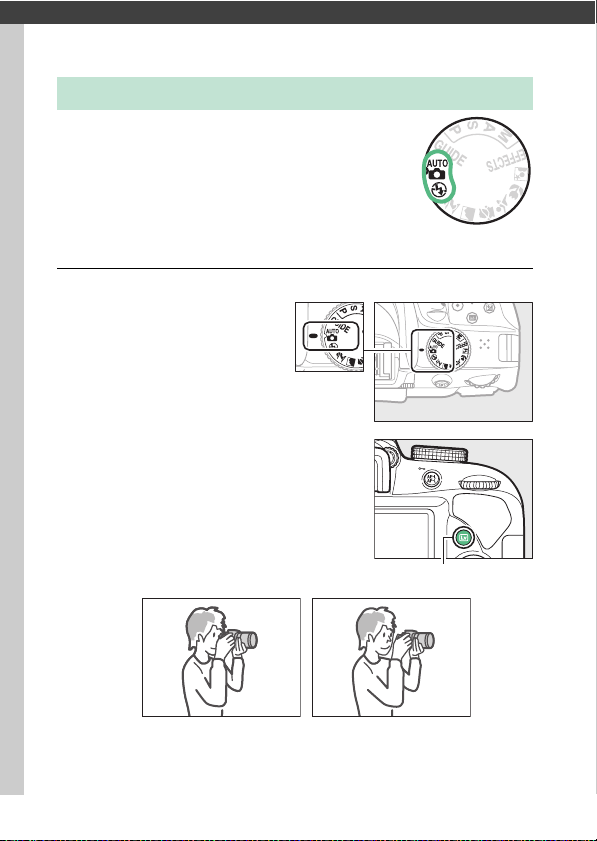
Basisfotografie en afspelen
Standknop
a-knop
“Richten-en-maken”-standen (i en j)
In dit hoofdstuk wordt beschreven hoe foto’s te
maken in de standen i en j. i en j zijn
automatische “richten-en-schieten”-standen
waarin het merendeel van de instellingen wordt
geregeld door de camera in reactie op de
opnameomstandigheden; het verschil tussen de
twee is dat de flitser niet flitst in de j-stand.
1 Draai de standknop naar i
of j.
Foto’s kunnen worden gekadreerd in de
zoeker of in de monitor (livebeeld). Druk
op de a-knop om livebeeld te starten.
Foto’s kadreren in de
32 Basisfotografie en afspelen
zoeker
Foto’s kadreren in de
monitor (livebeeld)

2 Maak de camera gereed.
Zoekerfotografie: Houd, bij het kadreren van foto’s in de zoeker, de
handgreep in uw rechterhand en ondersteun de camerabody of
het objectief met uw linkerhand. Plaats uw ellebogen tegen de
zijkanten van uw borst.
Livebeeld: Houd, bij het kadreren van foto’s in de monitor, de
handgreep in uw rechterhand en ondersteun het objectief met
uw linkerhand.
A Foto’s kadreren in portretstand (staand)
Houd, bij het kadreren van foto’s in portretstand (staand), de camera vast
zoals hieronder aangeduid.
Foto’s kadreren in de zoeker Foto’s kadreren in de monitor
33Basisfotografie en afspelen

3 Kadreer de foto.
Scherpstelpunt
Scherpstelpunt
Inzoomen
Uitzoomen
Zoomring
A Een zoomobjectief gebruiken
Draai, alvorens scherp te stellen, aan de
zoomring om de brandpuntsafstand aan te
passen en de foto te kadreren. Gebruik de
zoomring om op het onderwerp in te zoomen,
zodat het onderwerp een groter deel van het
beeld vult, of zoom uit voor een groter
zichtbaar gebied in de uiteindelijke foto
(selecteer een langere brandpuntsafstand op
de schaal van de brandpuntsafstand om in te
zoomen, en een kortere brandpuntsafstand om
uit te zoomen).
Zoekerfotografie: Kadreer een foto in de
zoeker met het hoofdonderwerp in ten
minste één van de 11 scherpstelpunten.
Livebeeld: Bij standaardinstellingen
detecteert de camera automatisch
gezichten en selecteert het
scherpstelpunt. Als er geen gezicht
wordt gedetecteerd, stelt de camera
scherp op onderwerpen nabij het
midden van het beeld.
34 Basisfotografie en afspelen

4 Druk de ontspanknop half
Scherpstelaanduiding
in.
Zoekerfotografie: Druk de
ontspanknop half in om
scherp te stellen (als het
onderwerp slecht belicht is,
kan de flitser opklappen en
de AF-hulpverlichting gaan
branden). Zodra de scherpstelbewerking is voltooid, klinkt er een
signaal (een signaal is mogelijk niet te horen als het onderwerp
beweegt) en de scherpstelaanduiding (I) verschijnt in de
zoeker.
Scherpstelaanduiding Beschrijving
I Onderwerp scherp in beeld.
I
(knippert)
Livebeeld: Het scherpstelpunt knippert
groen terwijl de camera scherpstelt. Als
de camera kan scherpstellen, wordt het
scherpstelpunt groen weergegeven;
anders knippert het scherpstelpunt
rood.
Camera kan niet scherpstellen met autofocus. Zie
pagina 72.
35Basisfotografie en afspelen

5 Maak de foto.
Toegangslampje geheugenkaart
Druk de ontspanknop op
soepele wijze helemaal in om
de sluiter te ontspannen en
de foto vast te leggen. Het
toegangslampje van de
geheugenkaart gaat branden
en de foto wordt gedurende
enkele seconden in de
monitor weergegeven. De
geheugenkaart mag niet
worden uitgeworpen en de
voedingsbron niet verwijderd
of ontkoppeld voordat het
toegangslampje uit is en de
opname is voltooid.
Druk op de a-knop om livebeeld te
beëindigen.
A De ontspanknop
De camera heeft een tweetraps ontspanknop. De camera st elt scherp zodra
de ontspanknop half wordt ingedrukt. Druk de ontspanknop volledig in om
de foto te maken.
Het half indrukken van de ontspanknop beëindigt tevens de weergave en
maakt de camera gereed voor onmiddellijk gebruik.
Scherpstellen: half
indrukken
Vastleggen: volledig
indrukken
36 Basisfotografie en afspelen

A Automatische onderwerpselectie (automatische scènekeuzeknop)
Als livebeeld wordt geselecteerd in stand i of
j, dan analyseert de camera automatisch het
onderwerp en selecteert de juiste
opnamestand zodra de ontspanknop half
wordt ingedrukt om scherp te stellen met
behulp van autofocus. De geselecteerde stand
wordt in de monitor getoond.
c Portret Portretten van personen
d Landschap Landschappen en stadsgezichten
e Close-up Onderwerpen dicht bij de camera
f Nachtportret
Z Automatisch
Automatisch
b
(flitser uit)
Personen die tegen een donkere achtergrond zijn
gekadreerd
Onderwerpen geschikt voor de stand i of j of die
niet in de bovenstaande categorieën vallen
A De stand-by-timer (zoekerfotografie)
De zoeker en het informatiescherm schakelen uit als er
gedurende acht seconden geen handelingen worden
uitgevoerd. Zo wordt de gebruiksduur van de accu verlengd.
Druk de ontspanknop half in om het scherm opnieuw te
activeren. De tijdsduur voordat de stand-by-timer
automatisch afloopt, kan worden geselecteerd met behulp van de optie
Timers automatisch uit in het setup-menu (0 207).
Belichtingsmeters uit Belichtingsmeters aan
A De stand-by-timer (livebeeld)
De monitor schakelt uit als er gedurende tien minuten geen handelingen
worden uitgevoerd. De tijdsduur voordat de stand-by-timer automatisch
afloopt, kan worden geselecteerd met behulp van de optie Timers
automatisch uit in het setup-menu (0 207).
37Basisfotografie en afspelen

A De ingebouwde flitser
X-knop
Navigatievenster
Mocht er extra verlichting nodig zijn voor
juiste belichting in stand i, dan klapt de
ingebouwde flitser automatisch op zodra de
ontspanknop half wordt ingedrukt (0 87).
Met een opgeklapte flitser kunnen alleen
foto’s worden gemaakt wanneer de
flitsgereedaanduiding (M) wordt
weergegeven. Als de flitsgereedaanduiding
niet wordt weergegeven, is de flitser aan het
laden; verwijder uw vinger kort van de
ontspanknop en probeer opnieuw.
Breng de flitser terug naar de gesloten positie
wanneer deze niet in gebruik is door de flitser
voorzichtig naar beneden te drukken tot de
vergrendeling vastklikt.
A Voorbeeld livebeeldzoom
Druk, om het beeld in de monitor tot maximaal 8,3× te vergroten voor
nauwkeurige scherpstelling, op de X-knop. Terwijl het beeld door het
objectief wordt ingezoomd, verschijnt een navigatiescherm in een grijs
beeld in de rechterbenedenhoek van het scherm. Gebruik de multi-s elector
om door de delen van het beeld te scrollen die niet op de monitor te zien
zijn, of druk op W (Q) om uit te zoomen.
38 Basisfotografie en afspelen

A Belichting
Afhankelijk van het onderwerp kan de belichting verschillen van de
belichting die wordt verkregen wanneer livebeeld niet wordt gebruikt.
A In livebeeldstand fotograferen
Hoewel ze niet op de definitieve foto verschijnen, kunnen gekartelde
randen, valse kleuren, moiré en heldere vlekken in de monitor verschijnen,
terwijl heldere gebieden of banden kunnen verschijnen in bepaalde velden
met knipperende tekens en andere met tussenpozen verschijnende
lichtbronnen of als het onderwerp kort wordt verlicht door een
stroboscooplamp of andere heldere, kortstondige lichtbron. Bovendien
kan vertekening optreden bij bewegende onderwerpen, vooral als de
camera horizontaal gepand wordt of een object horizontaal op hoge
snelheid door het beeld beweegt. Fl ikkeringen en banden die zichtbaar zijn
in de monitor onder tl-licht, kwikdamp- of natriumlampen kunnen worden
verminderd met behulp van Flikkerreductie (0 213), hoewel ze bij
bepaalde sluitertijden nog steeds zichtbaar kunnen zijn in de definitieve
foto. Richt de camera niet naar de zon of andere sterke lichtbronnen. Het
niet in acht nemen van deze voorzorgsmaatregel kan schade aan de
interne schakelingen van de camera tot gevolg hebben. Livebeeld eindigt
automatisch als de standknop naar g wordt gedraaid of als de
standknop van g naar een andere instelling wordt gedraaid.
Om te voorkomen dat licht dat via de zoeker binnenvalt in de foto
verschijnt of de belichting verstoort, raden we u aan de zoeker af te dekken
met uw hand of andere voorwerpen zoals een optioneel oculairkapje
voordat u foto’s maakt zonder uw oog tegen de zoeker (0 68).
A HDMI
Wanneer de camera op een HDMI-videoapparaat is aangesloten, geeft het
videoapparaat het beeld door het objectief weer. Als het apparaat HDMICEC ondersteunt, selecteer Uit voor de optie HDMI > Apparaatbesturing
in het setup-menu (0 185) alvorens te fotograferen in livebeeld.
39Basisfotografie en afspelen

Basisweergave
K-knop
1 Druk op de K-knop.
Er wordt een foto weergegeven in de
monitor.
2 Meer foto’s bekijken.
U kunt nog meer foto’s
weergeven door op 4 of 2 te
drukken.
Om weergave te beëindigen en terug te keren naar de
opnamestand, druk de ontspanknop half in.
40 Basisfotografie en afspelen

Ongewenste foto’s wissen
K-knop
O-knop
Als u de foto wilt wissen die momenteel in de monitor wordt
weergegeven, druk op de O-knop. Merk op dat foto's niet kunnen
worden hersteld nadat ze zijn gewist.
1 Geef de foto weer.
Geef de foto weer die u wilt wissen.
2 Wis de foto.
Druk op de O-knop. Er wordt een
bevestigingsvenster weergegeven; druk
nogmaals op de O-knop om het beeld te
wissen en terug te keren naar weergave.
A Wissen
De optie Wissen in het afspeelmenu kan worden gebruikt om meerdere
beelden te wissen (0 172).
41Basisfotografie en afspelen

Hulpstand
Batterijaanduiding (0 31)
Opnamestand: Er verschijnt een
hulpstandaanduiding op het pictogram
van de opnamestand.
Aantal resterende opnamen (0 31)
De hulpgids
De hulpstand geeft toegang tot verschillende
vaak gebruikte en handige functies. Het
beginscherm van de hulpgids wordt
weergegeven zodra de standknop naar g
wordt gedraaid.
Kies uit de volgende items:
Opname Tonen/wissen
Maak foto´s. Bekijk en/of wis foto’s.
Retoucheren Instellen
Retoucheer foto’s. Wijzig camera-instellingen.
42 Hulpstand

Hulpstandmenu’s
Voor toegang tot deze menu’s, markeer Opname, Tonen/wissen,
Retoucheren of Instellen en druk op J.
❚❚ Opname
Eenvoudige bediening Geavanceerde bediening
4 Automatisch
5 Geen flits Meer scherp vastleggen
9 Verre onderwerpen
8 Slapende gezichten Stromend water
Bewegend
9
onderwerp
7 Landschappen
6 Portretten
" Nachtportret Lichte foto's maken
Nachtlandschap
5
fotograferen
* Beïnvloed andere Geavanceerde bediening-items. Om de
standaardinstellingen te herstellen, schakel de camera uit en vervolgens
weer in.
Achtergrond verzachten
#
Beweging vastleggen
(mensen)
$
Beweging vastleg.
(voertuigen)
Rood in
zonsondergangen
H
Donkere (low-key) foto's
*
maken
Pas diafragma aan.
Selecteer een
sluitertijd.! Close-ups
Pas witbalans aan om
kleuren levendig vast
*
te leggen in
zonsondergangen.
*
Pas
belichtingscorrectie
aan om heldere (highkey) of donkere (lowkey) foto’s te maken.
43Hulpstand

“Opname starten”
“Meer instellingen”
❚❚ Tonen/wissen
Eén foto weergeven
Meer foto's weergeven
Datum kiezen
Markeer een optie en druk op J.
• De zoeker gebruiken
• Livebeeld gebruiken
• Films maken
Als Meer instellingen wordt weergeven,
kunt u deze optie markeren en op 2
drukken voor toegang tot de volgende
instellingen (de beschikbare instellingen
verschillen per geselecteerde
opnameoptie):
• Flitsinstellingen > Flitsstand
• Flitsinstellingen > Flitscorrectie
• Ontspanstand
• ISO-gevoeligheid instellen > ISO-
gevoeligheid
• ISO-gevoeligheid instellen > Autom inst
ISO-gevoeligheid
• Picture Control instellen
• Belichtingscorrectie
• Witbalans
Diashow weergeven
Foto's wissen
A Hulpstand
Hulpstand wordt teruggezet naar Eenvoudige bediening > Automatisch
wanneer de standknop naar een andere instelling wordt gedraaid of de
camera wordt uitgeschakeld.
44 Hulpstand

❚❚ Retoucheren
Bijsnijden
Filtereffecten (ster)
Filtereffecten (zacht)
Foto-illustratie
Miniatuureffect
Selectieve kleur
❚❚ Instellen
Beeldkwaliteit
Beeldformaat
Timers automatisch uit
Datumstempel
Weergave- en geluidsinstelling.
Monitorhelderheid
Achtergrondkleur info
Automatisch informatiescherm
Signaal
Filminstellingen
Beeldformaat/beeldsnelheid
Filmkwaliteit
Microfoon
Onderdrukking windruis
Flikkerreductie
* Alleen beschikbaar wanneer een compatibele Eye-Fi-geheugenkaart is
geplaatst (0 224).
Met uitzondering van Flikkerreductie, Klok en taal (language),
Geheugenkaart formatteren, HDMI, Vliegtuigmodus,
Verbinding met smartapparaat, Uploaden via Eye-Fi en
Ontspannen bij geen kaart, zijn wijzigingen aan instellingen alleen
van toepassing in hulpstand en worden niet weergegeven in andere
opnamestanden.
Weergaveopties
Klok en taal (language)
Geheugenkaart formatteren
HDMI
Vliegtuigmodus
Verbinding met smartapparaat
Uploaden via Eye-Fi
Ontspannen bij geen kaart
*
45Hulpstand
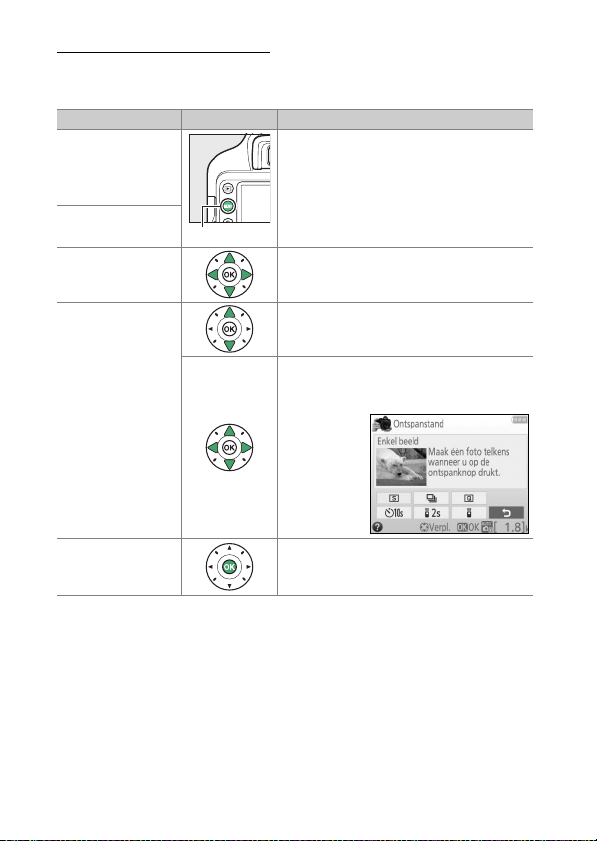
De hulpgids gebruiken
De volgende bewerkingen kunnen worden uitgevoerd terwijl de
hulpgids wordt weergegeven:
Knop Functie Beschrijving
Terug naar
beginpagina van
hulpgids
Zet monitor aan
Markeer een menu
Markeer opties
G-knop
Druk op G om de monitor in te
schakelen of terug te keren naar de
beginpagina van de hulpgids.
Druk op 1, 3, 4 of 2 om een menu te
markeren.
Druk op 1 of 3 om opties in de menu’s
te markeren.
Druk op 1, 3, 4 of 2 om opties te
markeren in weergaven zoals hieronder
getoond.
Selecteer
gemarkeerd menu
of optie
46 Hulpstand
Druk op J om het gemarkeerde menu
of de optie te selecteren.

Knop Functie Beschrijving
d (help)-pictogram
Druk op 4 om naar de vorige weergave
terug te keren.
Markeer & en druk op J om te
annuleren en terug te keren naar de
Terug naar vorige
weergave
Bekijk help
W (Q)-knop
vorige weergave van weergaven zoals
hieronder getoond.
Als in de linkerbenedenhoek van de
monitor een d-pictogram wordt
weergegeven, kan help worden
weergegeven door op de W (Q)-knop
te drukken. Druk op 1 of 3 om door de
weergave te bladeren, of druk
nogmaals op W (Q) om af te sluiten.
47Hulpstand

Instellingen die overeenkomen met het onderwerp of de situatie (Onderwerpstand)
De camera beschikt over verschillende onderwerpstanden. Bij het
kiezen van een onderwerpstand worden de instellingen
automatisch aan het geselecteerde onderwerp aangepast,
waardoor creatieve fotografie net zo eenvoudig wordt als het
selecteren van een stand, het kadreren van een foto en het maken
van een foto zoals wordt beschreven op pagina 32.
De volgende onderwerpen kunnen worden
geselecteerd met de standknop:
k Portret m Sport
l Landschap n Close-up
p Kinderen o Nachtportret
k Portret
Gebruik voor portretten met zachte,
natuurlijke huidtinten. Als het
onderwerp zich te ver van de
achtergrond bevindt of als een
teleobjectief wordt gebruikt, worden
de achtergronddetails verzacht om de
compositie een gevoel van diepte te
geven.
48
Instellingen die overeenkomen met het onderwerp of de situatie (Onderwerpstand)

l Landschap
Gebruik voor levendige
landschapsopnamen bij daglicht.
A Opmerking
De ingebouwde flitser en AF-hulpverlichting schakelen uit.
p Kinderen
Gebruik voor snapshots van kinderen.
Kleding en achtergronddetails worden
levendig weergegeven, terwijl
huidtinten zacht en natuurlijk blijven.
m Sport
Korte sluitertijden bevriezen
beweging voor dynamische
sportopnamen waarin het
hoofdonderwerp duidelijk naar voren
komt.
A Opmerking
De ingebouwde flitser en AF-hulpverlichting schakelen uit.
Instellingen die ove reenkomen met het onderwerp of de situatie (Onde rwerpstand)
49

n Close-up
o Nachtportret
Gebruik deze stand voor closeupfoto’s van bloemen, insecten of
andere kleine voorwerpen (voor
scherpstellen op zeer korte afstand
kan een macro-objectief worden
gebruikt).
Gebruik voor een natuurlijke balans
tussen het hoofdonderwerp en de
achtergrond in portretten met weinig
licht.
A Onscherpte voorkomen
Gebruik een statief om onscherpte veroorzaakt door cameratrillingen bij
lange sluitertijden te voorkomen.
50
Instellingen die overeenkomen met het onderwerp of de situatie (Onderwerpstand)

Speciale effecten
Speciale effecten kunnen worden gebruikt bij het maken van foto’s
en opnemen van films.
De volgende effecten kunnen worden geselecteerd door de
standknop naar q te draaien en aan de instelschijf te draaien
totdat de gewenste optie in de monitor verschijnt.
Standknop Instelschijf Monitor
% Nachtzicht ( Miniatuureffect
S Superlevendig 3 Selectieve kleur
T Pop 1 Silhouet
U Foto-illustratie 2 High-key
' Speelgoedcamera-effect 3 Low-key
51Speciale effecten
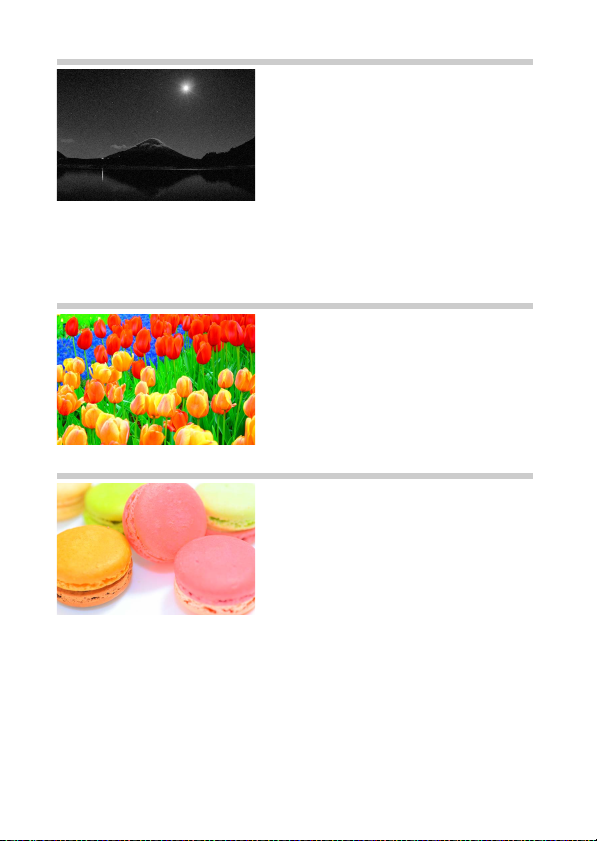
% Nachtzicht
Gebruik onder donkere
omstandigheden om monochrome
beelden bij hoge ISO-gevoeligheden
vast te leggen.
A Opmerking
Autofocus is alleen in livebeeld beschikbaar; handmatige scherpstelling kan
worden gebruikt als de camera niet kan scherpstellen. De ingebouwde flitser
en AF-hulpverlichting schakelen uit.
S Superlevendig
Algehele verzadiging en contrast zijn
verhoogd voor een helderder beeld.
T Pop
Algehele verzadiging is verhoogd voor
een meer levendig beeld.
52 Speciale effecten

U Foto-illustratie
Verscherp omtrekken en
vereenvoudig kleuren voor een
postereffect dat kan worden
aangepast in livebeeld (0 56).
A Opmerking
Films opgenomen in deze stand worden als een diashow van een serie
filmbeelden afgespeeld.
' Speelgoedcamera-effect
Maak foto’s en films die er uitzien alsof
ze met een speelgoedcamera zijn
gemaakt. Het effect kan worden
aangepast in livebeeld (0 57).
( Miniatuureffect
Maak foto’s die op prenten of
diorama’s lijken. Werkt het best bij het
fotograferen vanaf een hoog
zichtpunt. Films met
miniatuureffecten spelen op hoge
snelheid af, waarbij circa 45 minuten
aan filmopnamen, opgenomen bij
1.920 × 1.080/30p, worden
gecomprimeerd naar een film die in
circa drie minuten wordt afgespeeld.
Het effect kan worden aangepast in
livebeeld (0 58).
A Opmerking
Geluid wordt niet opgenomen met films. De ingebouwde flitser en
AF-hulpverlichting schakelen uit.
53Speciale effecten

3 Selectieve kleur
A Opmerking
De ingebouwde flitser schakelt uit.
1 Silhouet
A Opmerking
De ingebouwde flitser schakelt uit.
2 High-key
A Opmerking
De ingebouwde flitser schakelt uit.
Alle andere kleuren dan de
geselecteerde kleuren worden zwartwit vastgelegd. Het effect kan worden
aangepast in livebeeld (0 60).
Silhouetonderwerpen tegen heldere
achtergronden.
Gebruik bij het fotograferen van
heldere onderwerpen om heldere
beelden te creëren die met licht lijken
te zijn gevuld.
54 Speciale effecten

3 Low-key
Gebruik voor donkere onderwerpen,
low-key-beelden met opvallende
lichte delen.
A Opmerking
De ingebouwde flitser schakelt uit.
A Onscherpte voorkomen
Gebruik een statief om onscherpte veroorzaakt door cameratrillingen bij
lange sluitertijden te voorkomen.
A NEF (RAW)
NEF (RAW)-opname is niet beschikbaar in de standen %, S, T, U, ', ( en
3. Foto's gemaakt wanneer de optie NEF (RAW) of NEF (RAW) + JPEG Fijn is
geselecteerd in deze standen, worden vastgelegd als JPEG-beelden. JPEGafbeeldingen aangemaakt bij deze instellingen worden als fijne-kwaliteit
beelden vastgelegd.
A Standen U en (
Autofocus is niet beschikbaar tijdens filmopname. De
vernieuwingssnelheid van livebeeld daalt samen met de beeldsnelheid
voor continu-ontspanstand; het gebruik van autofocus tijdens
livebeeldfotografie verstoort de voorbeeldfunctie.
55Speciale effecten

Beschikbare opties in livebeeld
a-knop
Instellingen voor het geselecteerde effect worden aangepast in het
livebeeldscherm.
❚❚ U Foto-illustratie
1 Selecteer livebeeld.
Druk op de a-knop. Het beeld door het
objectief zal in de monitor worden
weergegeven.
2 Pas de dikte van de omtreklijnen aan.
Druk op J om de rechts getoonde
opties weer te geven. Druk op 4 of 2
om omtreklijnen dikker of dunner te
maken.
3 Druk op J.
Druk op J om af te sluiten zodra de instellingen zijn voltooid.
Druk op de a-knop om livebeeld af te sluiten.
56 Speciale effecten

❚❚ ' Speelgoedcamera-effect
a-knop
1 Selecteer livebeeld.
Druk op de a-knop. Het beeld door het
objectief zal in de monitor worden
weergegeven.
2 Pas opties aan.
Druk op J om de rechts getoonde
opties weer te geven. Druk op 1 of 3
om Levendigheid of Vignettering te
markeren en druk op 4 of 2 om te
wijzigen. Pas levendigheid aan om
kleuren meer of minder verzadigd te
maken, vignettering om de hoeveelheid vignettering te regelen.
3 Druk op J.
Druk op J om af te sluiten zodra de instellingen zijn voltooid.
Druk op de a-knop om livebeeld af te sluiten.
57Speciale effecten

❚❚ ( Miniatuureffect
a-knop
1 Selecteer livebeeld.
Druk op de a-knop. Het beeld door het
objectief zal in de monitor worden
weergegeven.
2 Positioneer het scherpstelpunt.
Gebruik de multi-selector om het
scherpstelpunt in het scherp te stellen
gebied te plaatsen en druk vervolgens
de ontspanknop half in om scherp te
stellen. Druk op X om de opties voor
miniatuureffect tijdelijk van de
weergave te wissen en het beeld in de monitor te vergroten om
nauwkeurig te kunnen scherpstellen. Druk op W (Q) om
weergave van het miniatuureffect te herstellen.
3 Geef opties weer.
Druk op J om opties voor
miniatuureffecten weer te geven.
58 Speciale effecten

4 Pas opties aan.
Druk op 4 of 2 om de r icht ing te k iez en
van het gebied dat scherp in beeld zal
zijn en druk op 1 of 3 om de breedte
van het gebied aan te passen.
5 Druk op J.
Druk op J om af te sluiten zodra de instellingen zijn voltooid.
Druk op de a-knop om livebeeld af te sluiten.
59Speciale effecten

❚❚ 3 Selectieve kleur
a-knop
Geselecteerde kleur
1 Selecteer livebeeld.
Druk op de a-knop. Het beeld door het
objectief zal in de monitor worden
weergegeven.
2 Geef opties weer.
Druk op J om de opties voor selectieve
kleur weer te geven.
3 Selecteer een kleur.
Kadreer een voorwerp in het witte
vierkant in het midden van het scherm
en druk op 1 om de kleur van het
voorwerp te kiezen als de kleur die
behouden blijft in het uiteindelijke
beeld (de camera kan problemen
ondervinden bij het detecteren van
onverzadigde kleuren; kies een
verzadigde kleur). Druk op X om in te zoomen op het midden
van de weergave voor meer nauwkeurige kleurselectie. Druk op
W (Q) om uit te zoomen.
60 Speciale effecten

4 Kies het kleurbereik.
Kleurbereik
Druk op 1 of 3 om het bereik van
gelijkwaardige tinten te verhogen of te
verlagen die in het uiteindelijke beeld
worden vastgelegd. Kies uit waarden
tussen 1 en 7; merk op dat hogere
waarden tinten van andere kleuren
kunnen bevatten.
5 Selecteer extra kleuren.
Draai, om extra kleuren te selecteren,
aan de hoofdinstelschijf om een van de
andere drie kleurvakken bovenaan het
scherm te markeren en herhaal Stap 3
en 4 om een andere kleur te selecteren.
Herhaal, indien gewenst, voor een
derde kleur. Druk op O om selectie van de gemarkeerde kleur te
deselecteren (Houd O ingedrukt om alle kleuren te verwijderen.
Er wordt een bevestigingsvenster weergegeven; selecteer Ja).
6 Druk op J.
Druk op J om af te sluiten zodra de instellingen zijn voltooid.
Tijdens het fotograferen worden alleen voorwerpen van de
geselecteerde tinten in kleur vastgelegd; alle overige kleuren
worden in zwart-wit vastgelegd. Druk op de a-knop om
livebeeld af te sluiten.
61Speciale effecten

Meer over fotografie
I (E/#)-knop
Een ontspanstand kiezen
Druk, om te kiezen hoe de sluiter wordt
ontspannen (ontspanstand), op de
I (E/#)-knop, gebruik vervolgens de
multi-selector om de gewenste optie te
markeren en druk op J.
Stand Beschrijving
Enkel beeld: De camera maakt één foto telkens wanneer de
8
ontspanknop wordt ingedrukt.
Continu: De camera maakt foto’s terwijl de ontspanknop wordt
I
ingedrukt (0 63).
Stil ontspannen: Zoals voor enkel beeld, behalve dat cameraruis is
J
afgenomen (0 65).
E Zelfontspanner: Maak foto’s met de zelfontspanner (0 66).
Vertraagd op afstand (ML-L3): Na het indrukken van de ontspanknop op
"
de optionele afstandsbediening ML-L3 wordt de sluiter 2 sec.
ontspannen (0 95).
Direct op afstand (ML-L3): De sluiter wordt ontspannen wanneer de
#
ontspanknop op de optionele afstandsbediening ML-L3 wordt
ingedrukt (0 95).
62 Meer over fotografie

Continu opnemen (Seriestand)
I (E/#)-knop
In de stand I (Continu) maakt de camera continu foto’s terwijl de
ontspanknop volledig wordt ingedrukt.
1 Druk op de I (E/#)-knop.
2 Kies I (Continu).
Markeer I (Continu) en druk op J.
3 Stel scherp.
Kadreer het beeld en stel scherp.
4 Maak foto’s.
De camera maakt foto’s terwijl de
ontspanknop volledig wordt ingedrukt.
63Meer over fotografie

A Het buffergeheugen
De camera is voorzien van een buffergeheugen voor tijdelijke opslag, zodat
u kunt blijven fotograferen terwijl de foto’s op de geheugenkaart worden
opgeslagen. Er kunnen maximaal 100 foto’s achtereen worden gemaakt
(een uitzondering is als een sluitertijd van 4 seconden of langer is
geselecteerd in stand S of M wanneer er geen limiet is voor het aantal
opnamen dat achter elkaar kan worden gemaakt in één serieopname). Als
de accu leeg is terwijl de buffer nog beelden bevat, wordt de ontspanknop
uitgeschakeld en worden de beelden naar de geheugenkaart overgezet.
A Beeldsnelheid
Voor informatie over het aantal foto’s dat in de continu-ontspanstand kan
worden gemaakt, zie pagina 296. Beeldsnelheden kunnen afnemen zodra
het buffergeheugen vol is of de accu bijna leeg is.
A De ingebouwde flitser
De continu-ontspanstand kan niet worden gebruikt in combinatie met de
ingebouwde flitser; draai de standknop naar j (0 32) of schakel de flitser
uit (0 87).
A Buffergrootte
Terwijl de ontspanknop wordt ingedrukt,
geeft de opnameteller in de zoeker het
geschatte aantal beelden aan dat bij de
huidige instellingen kan worden opgeslagen in het buffergeheugen.
64 Meer over fotografie

Stil ontspannen
I (E/#)-knop
Kies deze stand om cameraruis tot een minimum te beperken. Er
klinkt geen signaal wanneer de camera scherpstelt.
1 Druk op de I (E/#)-knop.
2 Selecteer J (Stil ontspannen).
Markeer J (Stil ontspannen) en druk
op J.
3 Maak foto’s.
Druk de ontspanknop volledig in om te
fotograferen.
65Meer over fotografie

Zelfontspannerstand
I (E/#)-knop
De zelfontspanner kan worden gebruikt voor zelfportretten of
groepsfoto’s waar ook de fotograaf op staat. Bevestig, voordat u
verdergaat, de camera op een statief of plaats deze op een stabiele,
vlakke ondergrond.
1 Druk op de I (E/#)-knop.
2 Selecteer E (Zelfontspanner)-stand.
Markeer E (Zelfontspanner) en druk op
J.
3 Kadreer de foto.
66 Meer over fotografie

4 Maak de foto.
Druk de ontspanknop half in
om scherp te stellen en druk
vervolgens de knop volledig
in. Het zelfontspannerlampje
begint te knipperen en er
klinkt een geluidssignaal.
Twee seconden voordat de foto wordt gemaakt, stopt het
zelfontspannerlampje met knipperen en volgen de
geluidssignalen elkaar sneller op. De sluiter wordt ongeveer tien
seconden na het starten van de timer ontspannen.
Merk op dat de timer mogelijk niet start of dat er mogelijk geen foto
kan worden gemaakt als de camera niet kan scherpstellen of als er
zich andere situaties voordoen waarin de sluiter niet kan worden
ontspannen.
een foto te maken.
Schakel de camera uit om de timer te stoppen zonder
67Meer over fotografie

A De zoeker afdekken
Rubberen oogschelp Oculairkapje
Om te voorkomen dat licht dat via de zoeker binnenvalt in de foto
verschijnt of de belichting verstoort, raden we u aan de zoeker af te dekken
met uw hand of andere voorwerpen zoals een optioneel oculairkapje
(0 268) bij het maken van foto’s zonder uw oog tegen de zoeker te
houden. Om het kapje te bevestigen, verwijder de rubberen oogschelp (q)
en plaats het kapje zoals aangeduid (w). Houd de camera stevig vast terwijl
u de oculairdop verwijdert.
A De ingebouwde flitser gebruiken
Alvorens een foto te maken met de flitser in standen die handmatig
opklappen van de flitser vereisen, druk op de M (Y)-knop om de flitser op
te klappen en wacht tot de M-aanduiding in de zoeker wordt weergegeven
(0 38). Het fotograferen wordt onderbroken als de flitser wordt opgeklapt
nadat de zelfontspanner is gestart.
A De optie Zelfontspanner in het setup-menu
Voor informatie over het kiezen van de zelfontspannerduur en het aantal
gemaakte foto's, zie de optie Zelfontspanner in het setup-menu (0 208).
68 Meer over fotografie

Scherpstelling
Scherpstelling kan automatisch (zie hieronder) of handmatig
worden aangepast (0 81). Ook kan de gebruiker het scherpstelpunt
voor automatisch of handmatig scherpstellen (0 76) selecteren, of
gebruik scherpstelvergrendeling om de compositie van foto’s na
het scherpstellen te wijzigen (0 79).
Scherpstelstand
De volgende scherpstelstanden kunnen worden geselecteerd
tijdens zoekerfotografie:
Optie Beschrijving
De camera selecteert automatisch enkelvoudige
Automatische
AF-A
servo-AF
Enkelvoudige
AF-S
servo-AF
Continue servo-
AF-C
AF
Handmatige
MF
scherpstelling
Merk op dat AF-S en AF-C alleen beschikbaar zijn in de standen P, S, A
en M.
servo-autofocus als het onderwerp stilstaat,
continue servo-autofocus als het onderwerp
beweegt. De sluiter kan alleen worden
ontspannen als de camera in staat is om scherp te
stellen.
Voor stilstaande onderwerpen. Scherpstelling
vergrendelt wanneer de ontspanknop half wordt
ingedrukt. De sluiter kan alleen worden
ontspannen als de camera in staat is om scherp te
stellen.
Voor bewegende onderwerpen. De camera stelt
continu scherp terwijl de ontspanknop half wordt
ingedrukt. De sluiter kan alleen worden
ontspannen als de camera in staat is om scherp te
stellen.
Stel handmatig scherp (0 81).
69Meer over fotografie

De volgende scherpstelstanden kunnen worden geselecteerd
P-knop
tijdens livebeeld:
Optie Beschrijving
Enkelvoudige
AF-S
servo-AF
Fulltime servo-
AF-F
AF
Handmatige
MF
scherpstelling
Voor stilstaande onderwerpen. Scherpstelling
vergrendelt wanneer de ontspanknop half wordt
ingedrukt.
Voor bewegende onderwerpen. De camera stelt
continu scherp totdat de ontspanknop wordt
ingedrukt. Scherpstelling vergrendelt wanneer de
ontspanknop half wordt ingedrukt.
Stel handmatig scherp (0 81).
Merk op dat AF-F niet beschikbaar is in de standen U, ' en (.
❚❚ De scherpstelstand kiezen
Volg de onderstaande stappen om de scherpstelstand te kiezen.
1 Geef de opties voor de scherpstelstand
weer.
Druk op de P-knop, markeer vervolgens
de huidige scherpstelstand in het
informatiescherm en druk op J.
70 Meer over fotografie
Zoekerfotografie Livebeeld

2 Kies een scherpstelstand.
Markeer een scherpstelstand en druk op J.
Zoekerfotografie Livebe eld
A Anticiperende scherpstelling
In de AF-C-stand of wanneer continue servo-autofocus is geselecteerd in de
AF-A-stand tijdens zoekerfotografie, zal de camera anticiperende
scherpstelling in werking stellen als het onderwerp in de richting van de
camera beweegt terwijl de ontspanknop half wordt ingedrukt. Hierdoor
kan de camera de scherpstelling opsporen terwijl deze probeert in te
schatten waar het onderwerp zich zal bevinden wanneer de sluiter wordt
ontspannen.
D Continue servo-autofocus
In de AF-C-stand of wanneer continue servo-autofocus is geselecteerd in de
AF-A-stand, geeft de camera hogere prioriteit aan respons van de
scherpstelling (heeft een breder scherpstelbereik) dan in de AF-S-stand, en
wordt de sluiter mogelijk al ontspannen voordat de scherpstelaanduiding
wordt weergegeven.
71Meer over fotografie

A Goede resultaten bereiken met autofocus
Autofocus werkt niet goed on der de hieronder vermelde omstandigheden.
De ontspanknop wordt mogelijk uitgeschakeld als de camera onder deze
omstandigheden niet kan scherpstellen, of wordt de scherpstelaanduiding
(I) mogelijk weergegeven en laat de camera een geluidssignaal horen,
waardoor de sluiter wordt ontspannen zelfs wanneer het onderwerp niet
scherp in beeld is. Stel in deze gevallen handmatig scherp (0 81) of gebruik
scherpstelvergrendeling (0 79) om op een ander onderwerp op dezelfde
afstand scherp te stellen en pas vervolgens de compositie van de foto aan.
Er is weinig tot geen contrast tussen het onderwerp en de
achtergrond.
Voorbeeld: Het onderwerp heeft dezelfde kleur als de
achtergrond.
Het scherpstelpunt bevat voorwerpen op verschillende
afstanden van de camera.
Voorbeeld: Het onderwerp bevindt zich in een kooi.
Het onderwerp bestaat grotendeels uit regelmatige
geometrische patronen.
Voorbeeld: Lamellen of een rij vensters in een
flatgebouw.
Het scherpstelpunt bevat gebieden met sterk
contrasterende helderheid.
Voorbeeld: Het onderwerp bevindt zich half in de
schaduw.
Voorwerpen op de achtergrond lijken groter dan het
onderwerp.
Voorbeeld: Achter het onderwerp staat een gebouw in
beeld.
Het onderwerp bevat veel fijne details.
Voorbeeld: Een veld met bloemen of andere
onderwerpen die klein zijn of weinig variatie in
helderheid hebben.
72 Meer over fotografie

A De AF-hulpverlichting
AF-hulpverlichting
Als het onderwerp slecht belicht is, zal de
AF-hulpverlichting automatisch gaan branden
ter ondersteuning van de scherpstelling
wanneer de ontspanknop half wordt ingedrukt
(er zijn een aantal beperkingen van toepassing;
0 284). Merk op dat de lamp heet kan worden
wanneer deze meerdere keren na elkaar wordt
gebruikt en automatisch zal uitschakelen na
een periode van continu gebruik om de lamp te
beschermen. Na een korte pauze wordt de normale functie hervat.
73Meer over fotografie

AF-veldstand
Kies hoe het scherpstelpunt voor autofocus wordt geselecteerd. De
volgende opties zijn beschikbaar tijdens zoekerfotografie:
Optie Beschrijving
c Enkelpunts AF
Dynamisch
d
veld-AF
3D-tracking
f
(11 punten)
Voor stilstaande onderwerpen. Scherpstelpunt wordt
handmatig geselecteerd; camera stelt alleen scherp
op onderwerp in geselecteerd scherpstelpunt.
Voor niet-stilstaande onderwerpen. In de
scherpstelstanden AF-A en AF-C selecteert de gebruiker
het scherpstelpunt met behulp van de multiselector (0 76), maar stelt de camera scherp op
basis van informatie van omliggende
scherpstelpunten zodra het onderwerp het
geselecteerde punt kortstondig verlaat.
In de scherpstelstanden AF-A en AF-C selecteert de
gebruiker het scherpstelpunt met behulp van de
multi-selector (0 76). Als het onderwerp beweegt
nadat de camera heeft scherp gesteld, gebruikt de
camera 3D-tracking om een nieuw scherpstelpunt
te selecteren en houd deze de scherpstelling
vergrendeld op het oorspronkelijke onderwerp
terwijl de ontspanknop half wordt ingedrukt.
Automatisch
e
veld-AF
Camera detecteert automatisch het onderwerp en
selecteert het scherpstelpunt.
Merk op dat de AF-veldstanden d (Dynamisch veld-AF) en
f (3D-tracking (11 punten)) niet beschikbaar zijn wanneer AF-S is
geselecteerd voor scherpstelstand.
A 3D-tracking (11 punten)
Haal uw vinger van de ontspanknop als het onderwerp de zoeker verlaat en
stel de compositie van de foto opnieuw samen met het onderwerp in het
geselecteerde scherpstelpunt. Wanneer de ontspanknop half wordt
ingedrukt, worden de kleuren in het gebied rond het scherpstelpunt in de
camera opgeslagen. Hierdoor levert 3D-tracking mogelijk niet het
gewenste resultaat op bij onderwerpen die dezelfde kleur hebben als de
achtergrond of die een zeer klein deel van het beeld in beslag nemen.
74 Meer over fotografie

In andere standen dan i, j en ( kunnen de volgende
AF-veldstanden worden geselecteerd in livebeeld:
Optie Beschrijving
Gebruik voor portretten. De
camera detecteert en stelt
automatisch scherp; het
geselecteerde onderwerp
wordt aangeduid door een
Gezicht-
6
prioriteit AF
Breedveld-
7
AF
Normaal
8
veld-AF
dubbele gele rand (bij het
detecteren van meerdere
gezichten stelt de camera
scherp op het dichtstbijzijnde onderwerp; gebruik de
multi-selector om een ander onderwerp te kiezen). Als
de camera het onderwerp niet langer kan detecteren
(bijvoorbeeld omdat het onderwerp zich van de camera
heeft afgekeerd), wordt de rand niet langer
weergegeven.
Gebruik voor het uit de hand
fotograferen van
landschappen en andere
situaties zonder personen.
Gebruik om nauwkeurig
scherp te stellen op een
geselecteerd punt in het
beeld. Een statief wordt
aanbevolen.
75Meer over fotografie

Optie Beschrijving
Gebruik de multi-selector
om het scherpstelpunt
boven uw onderwerp te
plaatsen en druk op J om
het volgen te starten. Het
scherpstelpunt volgt het
geselecteerde onderwerp
als deze door het beeld
beweegt. Druk nogmaals op J om het volgen te
beëindigen. Merk op dat de camera mogelijk niet in staat
is onderwerpen te volgen als deze snel bewegen, het
beeld verlaten of worden bedekt door andere
voorwerpen, zichtbaar in grootte, kleur of helderheid
veranderen of te klein, te groot, te helder, te donker zijn
of dezelfde kleur of helderheid hebben als de
achtergrond.
9
AF met
meevolg.
scherpst.
Merk op dat AF met meevolg. scherpstelling niet beschikbaar is in
de standen %, U, ' en 3.
A Handmatige scherpstelpuntselectie
De multi-selector kan worden gebruikt om het scherpstelpunt te
selecteren. Behalve in AF met meevolg. scherpstelling wordt bij het
indrukken van J tijdens scherpstelpuntselectie het middelste
scherpstelpunt geselecteerd. In AF met meevolgende scherpstel ling wordt
bij het indrukken van J in plaats daarvan onderwerp volgen gestart.
Handmatige scherpstelpuntselectie is niet beschikbaar in de automatisch
veld-AF.
76 Meer over fotografie
